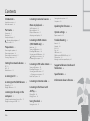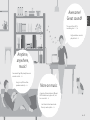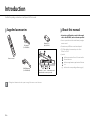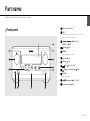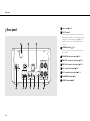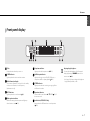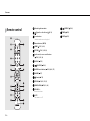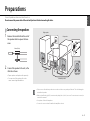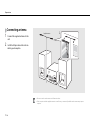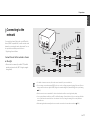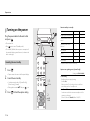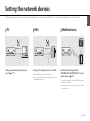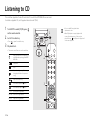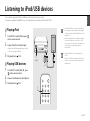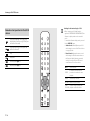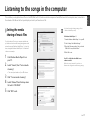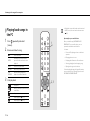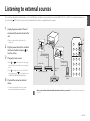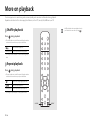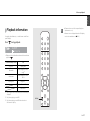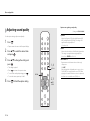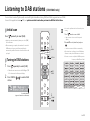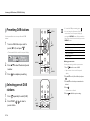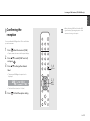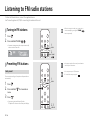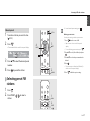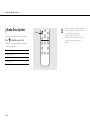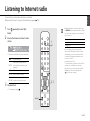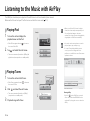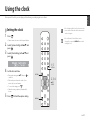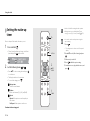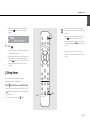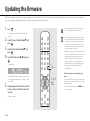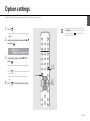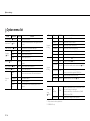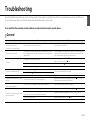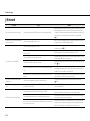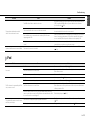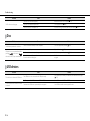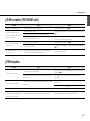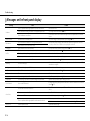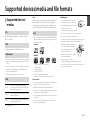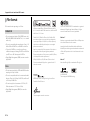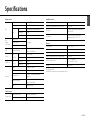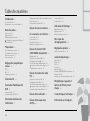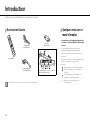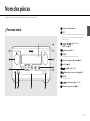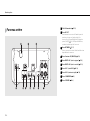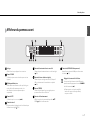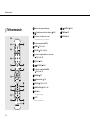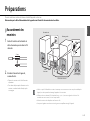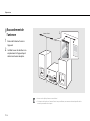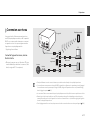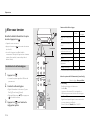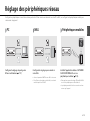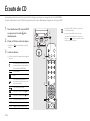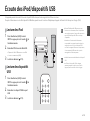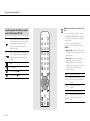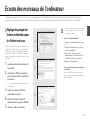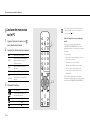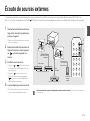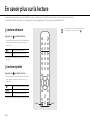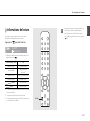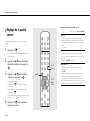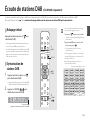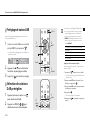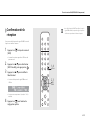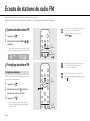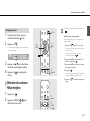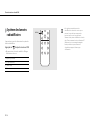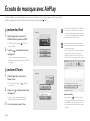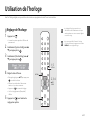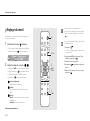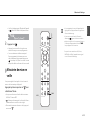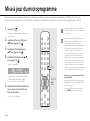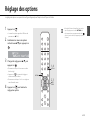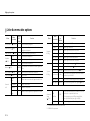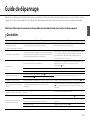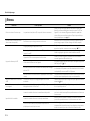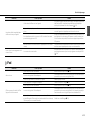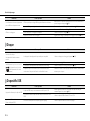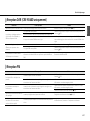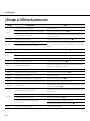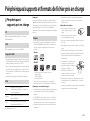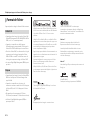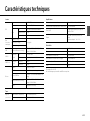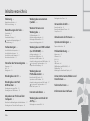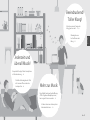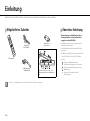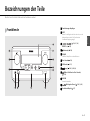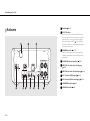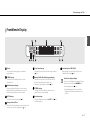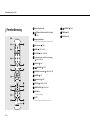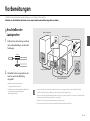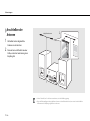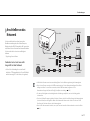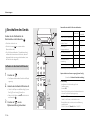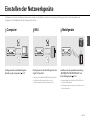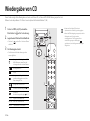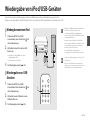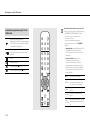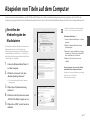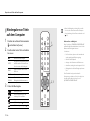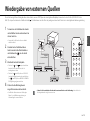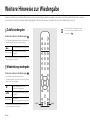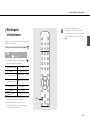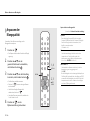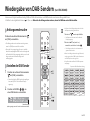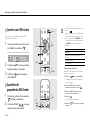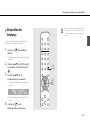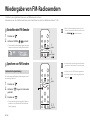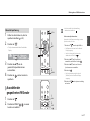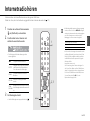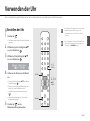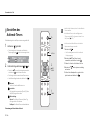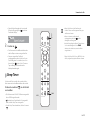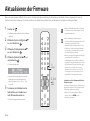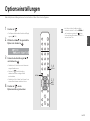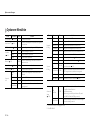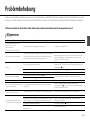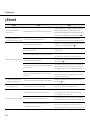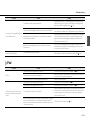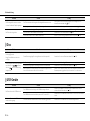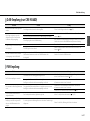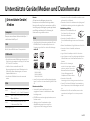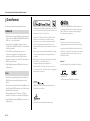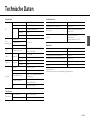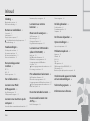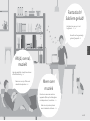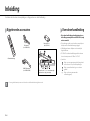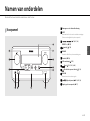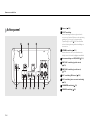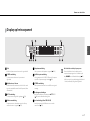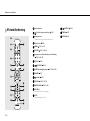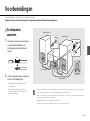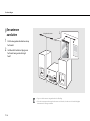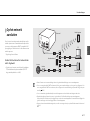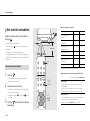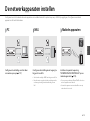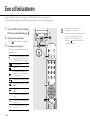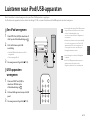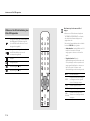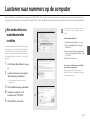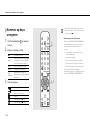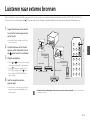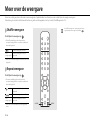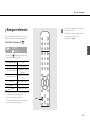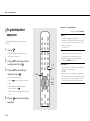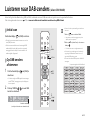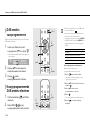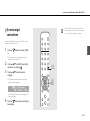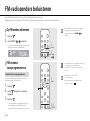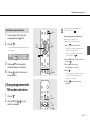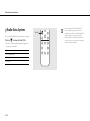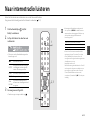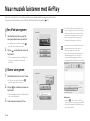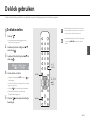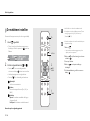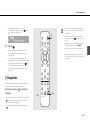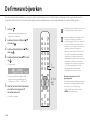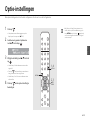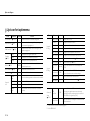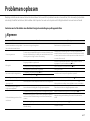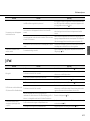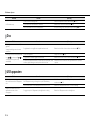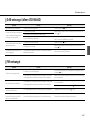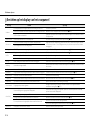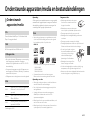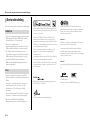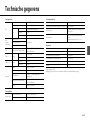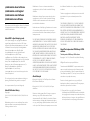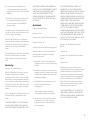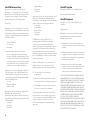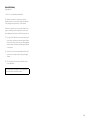Network CD Receiver / Ampli-Tuner CD Réseau
© 2013 Yamaha Corporation
Printed in Malaysia ZH10740
OWNER’S MANUAL
MODE D’EMPLOI
BEDIENUNGSANLEITUNG
GEBRUIKSAANWIJZING
G1
Read the suppli e d b ooklet “S a fet y B r o c h u re” b e fore usin g t h e u nit.
Lisez le livret fourni «Brochure sur l a s é c u r ité » avant d’uti l i s e r l’unité.
Lesen Sie die „Siche rh e i t s b r o s c h ü r e “, bevor Sie das Gerät verwenden.
Lees het mee g e l everde boekje “ Ve i l i g h e i d s b rochure” vo ordat u dit toestel gebrui k t.
English Français Deutsch
Nederlands
Pagina wordt geladen...
Pagina wordt geladen...
Pagina wordt geladen...
Pagina wordt geladen...
Pagina wordt geladen...
Pagina wordt geladen...
Pagina wordt geladen...
Pagina wordt geladen...
Pagina wordt geladen...
Pagina wordt geladen...
Pagina wordt geladen...
Pagina wordt geladen...
Pagina wordt geladen...
Pagina wordt geladen...
Pagina wordt geladen...
Pagina wordt geladen...
Pagina wordt geladen...
Pagina wordt geladen...
Pagina wordt geladen...
Pagina wordt geladen...
Pagina wordt geladen...
Pagina wordt geladen...
Pagina wordt geladen...
Pagina wordt geladen...
Pagina wordt geladen...
Pagina wordt geladen...
Pagina wordt geladen...
Pagina wordt geladen...
Pagina wordt geladen...
Pagina wordt geladen...
Pagina wordt geladen...
Pagina wordt geladen...
Pagina wordt geladen...
Pagina wordt geladen...
Pagina wordt geladen...
Pagina wordt geladen...
Pagina wordt geladen...
Pagina wordt geladen...
Pagina wordt geladen...
Pagina wordt geladen...
Pagina wordt geladen...
Pagina wordt geladen...
Pagina wordt geladen...
Pagina wordt geladen...
Pagina wordt geladen...
Pagina wordt geladen...
Pagina wordt geladen...
Pagina wordt geladen...
Pagina wordt geladen...
Pagina wordt geladen...
Pagina wordt geladen...
Pagina wordt geladen...
Pagina wordt geladen...
Pagina wordt geladen...
Pagina wordt geladen...
Pagina wordt geladen...
Pagina wordt geladen...
Pagina wordt geladen...
Pagina wordt geladen...
Pagina wordt geladen...
Pagina wordt geladen...
Pagina wordt geladen...
Pagina wordt geladen...
Pagina wordt geladen...
Pagina wordt geladen...
Pagina wordt geladen...
Pagina wordt geladen...
Pagina wordt geladen...
Pagina wordt geladen...
Pagina wordt geladen...
Pagina wordt geladen...
Pagina wordt geladen...
Pagina wordt geladen...
Pagina wordt geladen...
Pagina wordt geladen...
Pagina wordt geladen...
Pagina wordt geladen...
Pagina wordt geladen...
Pagina wordt geladen...
Pagina wordt geladen...
Pagina wordt geladen...
Pagina wordt geladen...
Pagina wordt geladen...
Pagina wordt geladen...
Pagina wordt geladen...
Pagina wordt geladen...
Pagina wordt geladen...
Pagina wordt geladen...
Pagina wordt geladen...
Pagina wordt geladen...
Pagina wordt geladen...
Pagina wordt geladen...
Pagina wordt geladen...
Pagina wordt geladen...
Pagina wordt geladen...
Pagina wordt geladen...
Pagina wordt geladen...
Pagina wordt geladen...
Pagina wordt geladen...
Pagina wordt geladen...
Pagina wordt geladen...
Pagina wordt geladen...
Pagina wordt geladen...
Pagina wordt geladen...
Pagina wordt geladen...
Pagina wordt geladen...
Pagina wordt geladen...
Pagina wordt geladen...
Pagina wordt geladen...
Pagina wordt geladen...
Pagina wordt geladen...
Pagina wordt geladen...
Pagina wordt geladen...
Pagina wordt geladen...
Pagina wordt geladen...
Pagina wordt geladen...
Pagina wordt geladen...
Pagina wordt geladen...
Pagina wordt geladen...
Pagina wordt geladen...
Pagina wordt geladen...
Pagina wordt geladen...
Pagina wordt geladen...
Pagina wordt geladen...
Pagina wordt geladen...
Pagina wordt geladen...
Pagina wordt geladen...
Pagina wordt geladen...
Pagina wordt geladen...
Pagina wordt geladen...
Pagina wordt geladen...
Pagina wordt geladen...

2 Nl
Inhoud
Inleiding......4
Bijgeleverde accessoires......4
Over deze handleiding......4
Namen van onderdelen......5
Voorpaneel......5
Achterpaneel......6
Display op het voorpaneel......7
De helderheid van het display aanpassen......7
Afstandsbediening......8
Voorbereidingen......9
De luidsprekers aansluiten......9
Een antenne aansluiten......10
Op het netwerk aansluiten......11
Het toestel inschakelen......12
De netwerkapparaten
instellen
......13
PC......13
NAS......13
Mobiele apparaten......13
Een cd beluisteren......14
Luisteren naar iPod/
USB-apparaten
......15
Een iPod weergeven......15
USB-apparaten weergeven......15
Luisteren naar nummers op de
computer
......17
Het media delen van muziekbestanden instellen......17
Nummers op de pc weergeven......18
Luisteren naar externe
bronnen
......19
Meer over de weergave......20
Shuffle-weergave......20
Repeat-weergave......20
Weergave-informatie......21
De geluidskwaliteit aanpassen......22
Luisteren naar DAB-zenders
(alleen CRX-N560D)
......23
Initial scan......23
Op DAB-zenders afstemmen......23
DAB-zenders voorprogrammeren......24
Voorgeprogrammeerde DAB-zenders
selecteren......24
Een voorgeprogrammeerde zender wissen......24
De ontvangst controleren......25
FM-radiozenders beluisteren......26
Op FM-zenders afstemmen......26
FM-zenders voorprogrammeren......26
Voorgeprogrammeerde FM-zenders selecteren......27
Een voorgeprogrammeerde zender wissen......27
Radio Data System......28
Naar internetradio luisteren......29
Naar muziek luisteren met
AirPlay
......30
Een iPod weergeven......30
iTunes weergeven......30
De klok gebruiken......31
De klok instellen......31
De wektimer instellen......32
Slaaptimer......33
De firmware bijwerken......34
Optie-instellingen......35
Lijst van het optiemenu......36
Problemen oplossen......37
Algemeen......37
Netwerk......38
iPod......39
Disc......40
USB-apparaten......40
DAB-ontvangst (alleen CRX-N560D)......41
FM-ontvangst......41
Berichten op het display van het voorpaneel......42
Ondersteunde apparaten/media
en bestandsindelingen
......43
Technische gegevens......45
Informatie over software......i

Nl 3
Nederlands
Fantastisch!
Subliem geluid!
Het geluid van een pc is niet
te geloven!
.....17, 18
Er wordt een hoogwaardig
geluid afgespeeld
.....22
Meer over
muziek
U kunt een waaier aan externe
apparaten (Blu-ray/dvd/draagbare
muziekspeler enz.) aansluiten
..... 19
Ik kan via mijn audiosysteem
naar internetradio luisteren
..... 29
Handige app! Mijn smartphone als een
afstandsbediening
.....18
Nummers van mijn iPhone uit
draadloze luidsprekers
.....30
Altijd, overal,
muziek!

4 Nl
Inleiding
Controleer de inhoud van de verpakking en nuttige punten van deze handleiding.
Bijgeleverde accessoires
• Vervang beide batterijen wanneer het bereik van de afstandsbediening kleiner wordt.
Afstandsbediening
Batterijen (× 2)
(AA, R6, UM-3)
FM-antenne
(voor CRX-N560)
DAB-/FM-antenne
(voor CRX-N560D)
Controleer de "+" en "-" van de batterijen
en plaats deze op de juiste wijze.
Over deze handleiding
• De in deze handleiding gebruikte instructies en
afbeeldingen verwijzen naar de CRX-N560, tenzij
anders vermeld.
• De bediening van dit toestel wordt voornamelijk met
behulp van de afstandsbediening uitgelegd.
• Afbeeldingen kunnen afwijken van het werkelijke
afgebeelde item.
• De "iPod" die in deze handleiding wordt beschreven
kan ook verwijzen naar de "iPhone" of "iPad".
• Symbolen:
Wijst op voorzorgsmaatregelen bij het gebruik
van het toestel en op functiebeperkingen.
Wijst op aanvullende uitleg voor een beter
gebruik.
&
Wijst op de overeenstemmende
referentiepagina('s).

Nl 5
Nederlands
Namen van onderdelen
Maak uzelf vertrouwd met alle onderdelen en deze functies.
Voorpaneel
1 Ontvanger voor de afstandsbediening
2 INPUT
Draai naar links of rechts om de audiobron te wijzigen.
(De bron wordt afgebeeld op het voorpaneel.)
3 (& P.14, 16, 18)
PRESET</> (& P.27)
4 A (aan/uit) (& P.12)
5 PHONES
Sluit de hoofdtelefoon op deze aansluiting aan.
6 Disclade (& P.14)
7 USB-aansluiting (& P.15)
8 (Stop) (& P.14, 16, 18, 29)
9 (De disclade openen/sluiten) (& P.14)
0 VOLUME
Hiermee kunt u het volume regelen.
A (Afspelen/pauze) (& P.14, 16, 18)
B Display op het voorpaneel (& P.7)

Namen van onderdelen
6 Nl
Achterpaneel
1 Netsnoer (& P.12)
2 DC OUT-aansluiting
Via deze aansluiting wordt stroom geleverd aan de
accessoires van Yamaha AV. Wanneer u deze aansluiting
gebruikt, stel [Use Accessory] in de optie-instelling
[System Config] in op [YES] (& P.35). Meer informatie
vindt u in de meegeleverde gebruikershandleiding van
het accessoire.
3 NETWORK-aansluiting (& P.11)
Hiermee sluit u het toestel op een netwerk aan met
behulp van een in de handel verkrijgbare netwerkkabel.
4 Antenneaansluiting voor FM (DAB/FM) (& P.10)
5 DIGITAL IN 1-aansluiting (optische invoer)
(& P.19)
6 DIGITAL IN 2-aansluiting (coaxiale invoer)
(& P.19)
7 AUX 1-aansluiting (RCA-invoer) (& P.19)
8 AUX 2-aansluiting (invoer voor mini-aansluiting)
(& P.19)
9 SUBWOOFER-aansluiting (& P.9)
0 SPEAKERS-aansluiting (& P.9)

Namen van onderdelen
Nl 7
Nederlands
Display op het voorpaneel
1 Klok
Geeft de tijd aan wanneer het toestel is ingeschakeld.
2 TUNED-aanduiding
Licht op wanneer het toestel op een station is
afgestemd.
3 Multifunctioneel scherm
Geeft heel wat informatie weer, zoals de klok in stand-
bymodus, muziekinformatie of radiofrequentie (alleen
alfanumeriek).
4 MUTE-aanduiding
Licht op wanneer het geluid is gedempt (& P.8).
5 Wektimeraanduiding
Knippert wanneer u de wektimer instelt en licht op
wanneer de timer is ingesteld (& P.32).
6 Slaaptimeraanduiding
Licht op wanneer de slaaptimer is ingesteld (& P.33).
7 Shuffle/repeat-aanduiding
Licht op wanneer u de iPod, CD, USB-toestel of computer
op shuffle- of repeat-weergave instelt (& P.20).
8 STEREO-aanduiding
Licht op wanneer het toestel een sterk FM-stereosignaal
ontvangt.
9 Bedieningsaanduidingen
Geeft de beschikbare controleknoppen S/T/ENTER
(& P.8) van de afstandsbediening weer.
0 2nd-aanduiding (alleen CRX-N560D)
Verschijnt wanneer het DAB-station een secundair
station heeft (& P.23).
De helderheid van het display aanpassen
U kunt de helderheid van het display van het
voorpaneel aanpassingen door te drukken op de
knop DIMMER van de afstandsbediening (& P.8).
• Elke keer u op de knop drukt wijzigt de helderheid:
helder (standaard), licht gedimd of gedimd.

Namen van onderdelen
8 Nl
Afstandsbediening
1 Infraroodzender
2 (De disclade openen/sluiten) (& P.14)
3 Ingangstoetsen
Schakelt tussen de af te spelen audiobronnen.
4 Cijfertoetsen (& P.14)
5 HOME (& P.16, 18, 29)
6 RETURN (& P.14, 16, 18, 29)
7 Knoppen voor audiobediening, cursorbediening
(& P.14, 16, 18, 29)
8 DISPLAY (& P.21)
9 (SHUFFLE) (& P.20)
0 DAB/FM bedieningsknoppen (& P.23, 24, 26, 27)
A DIMMER (& P.7)
B A (aan/uit) (& P.12)
C OPTION (& P.22, 25, 31, 35)
D NOW PLAYING (& P.16, 18, 29)
E VOLUME +/–
Hiermee kunt u het volume regelen.
F MUTE
Schakelt de demping in of uit.
G (REPEAT) (& P.20)
H TIMER (& P.32)
I SLEEP (& P.33)

Nl 9
Nederlands
Voorbereidingen
Sluit de luidsprekers of antenne aan en schakel het toestel in.
Steek het netsnoer van het toestel pas in het stopcontact wanneer alle kabels zijn aangesloten.
De luidsprekers
aansluiten
1 Verwijder de isolatie van het uiteinde
van de luidsprekerkabel om de
blootliggende draden zichtbaar te
maken.
2 Sluit de luidspreker op het toestel aan,
zoals u in de afbeelding ziet.
• Maak de luidsprekers en luidsprekerkabels
afzonderlijk klaar.
• Meer informatie over het aansluiten van
luidsprekers vindt u in hun meegeleverde
gebruikershandleiding.
15 mm
• Zorg ervoor dat de ongeïsoleerde luidsprekerkabels elkaar en eventuele metalen onderdelen van het toestel niet kunnen
raken. Daardoor zouden het toestel en/of de luidsprekers beschadigd kunnen raken.
• Zorg ervoor dat de linker- en rechteraansluitingen (L, R) en -polariteit (rood: +, zwart: -) correct zijn. Als de aansluitingen
niet correct zijn, klinkt het geluid onnatuurlijk.
• Gebruik luidsprekers met een impedantie van ten minste 6 Ω.
• U kunt ook een subwoofer met ingebouwde versterker op het toestel aansluiten.
2
Rechterluidspreker
Linkerluidspreker
Subwoofer
Monoplugkabel
Luidsprekerkabel

Voorbereidingen
10 Nl
Een antenne
aansluiten
1 Sluit de meegeleverde antenne aan op
het toestel.
2 Installeer het toestel met plugs waar
het toestel een goede ontvangst
heeft.
• Zorg ervoor dat de antenne is uitgestrekt zoals in de afbeelding.
• Als de radio-ontvangst met de meegeleverde antenne onvoldoende is, dan kan een in de handel verkrijgbare
buitenantenne de ontvangst verbeteren.
1
2
Meegeleverde antenne

Voorbereidingen
Nl 11
Nederlands
Op het netwerk
aansluiten
Als u het toestel met het netwerk verbindt, kunt u audio-
inhoud op het internet of muziekbestanden afspelen die
op uw pc, mobiele apparaten, DLNA*-compatibele NAS
zijn opgeslagen. U kunt het toestel ook bedienen met uw
mobiele apparaat.
* Digital Living Network Alliance
Verbind het toestel met het netwerk zoals
rechts afgebeeld.
• Sluit het toestel aan met een in de handel verkrijgbare
STP (shielded twisted pair)-netwerkkabel (CAT-5 of
hoger, twisted pairkabel voor LAN).
• Meer informatie over internetverbinding vindt u in de gebruikershandleidingen van uw netwerkapparaten.
• Als u een router gebruikt die DHCP ondersteunt, hoeft u geen netwerkinstellingen voor het toestel te configureren. Als u
een router gebruikt die DHCP niet ondersteunt, dan configureert u de netwerkinstelling uit [Network Config] in de optie-
instelling (& P.35).
• Voor een uitstekende geluidskwaliteit bij niet-mobiele apparaten worden bedrade aansluitingen aanbevolen.
• Bepaalde beveiligingssoftware die op uw pc is geïnstalleerd of de firewallinstellingen van netwerkapparaten
(bijvoorbeeld een router) kunnen de toegang van het toestel tot de netwerkapparaten of internet blokkeren. Wijzig in dit
geval de instellingen van de beveiligingssoftware of netwerkapparaten.
• Wanneer u het subnetwerk handmatig instelt, moet elke server aangesloten zijn op hetzelfde subnetwerk als het toestel
(& P.36).
LAN
WAN
Dit toestel
Breedbandrouter
Internet
Modem
Mobiel apparaat
PC
Network attached
storage (NAS)
Netwerkkabel

Voorbereidingen
12 Nl
Het toestel inschakelen
Steek het netsnoer in het stopcontact en
druk op .
• Het toestel wordt ingeschakeld.
• Druk opnieuw op om het uit te schakelen (stand-
bymodus).
• "Ecostand-by" (standaard) vermindert het
energieverbruik van het toestel terwijl het gebruik van
enkele functies wordt beperkt (zoals u in de tabel rechts
kunt zien).
1 Druk op .
• Het optiemenu wordt weergegeven op het
display van het voorpaneel.
2 Annuleer de ecostand-by.
• Stel het item in deze volgorde in: [System Config] -
[Power Saving] - [Normal].
• Wijzig het item met S/T en druk op om in
te stellen.
3 Druk op om de optie-instelling te
beëindigen.
Status in stand-by/ecostand-by
* Bediening alleen met de afstandsbediening
Optiemenu over stroomvoorziening (System Config)
De ecostand-by annuleren
Binnen 6 m
A
A
1, 3
OPTION
2
S/T,
ENTER
Stand-by Ecostand-by
Laden van iPod/USB-
apparaten
3 —
De wektimer inschakelen/
uitschakelen*
3 —
Bediening van de
ingangstoetsen*
33
Laden/uitwerpen van cd 33
AirPlay 3 —
Inschakelen door de
toepassing
3 —
Klokweergave 3 —
(Instellingswaarde. Vet: standaard)
Power Saving
Configureer de instellingen van stroomvoorziening.
(Normal, Eco)
Wanneer u [Eco] selecteert, verschijnt er niets op het
display van het voorpaneel in de ecostand-bymodus.
Auto Power Off
Stel de tijdsduur in waarna het toestel in stand-bymodus
dient te gaan als het niet wordt bediend.
(Timer 2H, Timer 4H, Timer 8H, Timer 12H, OFF)

Nl 13
Nederlands
De netwerkapparaten instellen
Configureer de met het netwerk verbonden apparaten om muziekbestanden af te spelen die op uw pc of NAS zijn opgeslagen, of configureer uw mobiele
apparaat om dit toestel te bedienen.
PC
Configureer de instelling voor het delen
van media op uw pc (& P.17).
NAS
Configureer de instellingen om toegang te
krijgen tot uw NAS.
• Schakel indien nodig de DHCP-instelling van uw NAS in.
• Meer informatie over gedetailleerde instellingen vindt u
in de meegeleverde gebruikershandleiding van uw
NAS.
Mobiele apparaten
Installeer de speciale toepassing
"NETWORK PLAYER CONTROLLER" op uw
mobiele apparaten (& P.18).
• De toepassing ondersteunt iPhone/iPad/iPod touch en
mobiele apparaten met Android.
• Het mobiele apparaat moet met dezelfde router zijn
verbonden als het toestel.

14 Nl
Een cd beluisteren
Met dit toestel kunt u audio-cd's en data-cd's met MP3-/WMA-bestanden erop weergeven.
Zie "Ondersteunde apparaten/media" (P.43) voor meer informatie over cd's die u kunt weergeven.
1 Draai aan INPUT om [CD] te selecteren.
Of druk op de afstandsbediening op .
2 Plaats een cd in een disclade.
• Druk op om de disclade te openen/sluiten.
3 De weergave wordt gestart.
• De functies van de afstandsbediening worden
hieronder getoond.
S
T
Springen naar het eerste bestand van
de vorige of volgende map wanneer
u MP3-/WMA-bestanden weergeeft.
Weergeven/pauze
Stoppen
Springen naar het begin van het
nummer dat wordt gespeeld of naar
het vorige nummer.
Springen naar het volgende nummer.
Hiermee start u de shuffle-weergave
(& P.20).
Hiermee start u de repeat-weergave
(& P.20).
1 - 9, 0
Hiermee voert u het nummer van het
lied in.
RETURN
Hiermee annuleert u de weergave
van het lied.
ENTER
Hiermee bevestigt u het nummer
van het lied.
2
1
INPUT
1
CD
3
• De bestanden op een data-cd worden in
alfanumerieke worden afgespeeld.
• Wanneer de weergave van de cd is gestopt, hervat
de weergave vanaf het begin van het laatst
gespeelde lied. Als u na het stoppen van de
weergave op drukt, wordt het hervatten van
de weergave geannuleerd.

Nl 15
Nederlands
Luisteren naar iPod/USB-apparaten
Met dit toestel kunt u muziek weergeven die op een iPod of USB-apparaten is opgeslagen.
Zie "Ondersteunde apparaten/media en bestandsindelingen" (P.43) voor meer informatie over iPod/USB-apparaten die u kunt weergeven.
Een iPod weergeven
1 Draai INPUT om [USB] te selecteren of
drukt op de afstandsbediening op .
2 Sluit de iPod aan op de USB-
aansluiting.
• Maak de USB-kabel klaar die met uw iPod is
meegeleverd.
• De bron wijzigt in [iPod].
3 De weergave wordt gestart (& P.16).
USB-apparaten
weergeven
1 Draai aan INPUT om [USB] te
selecteren. Of druk op de
afstandsbediening op .
2 Sluit een USB-apparaat aan op de USB-
poort.
3 De weergave wordt gestart (& P.16).
1
INPUT
1
USB
2
• Het is mogelijk dat sommige iPods/USB-apparaten
niet goed werken, zelfs als deze aan de vereisten
voldoen. De afspeelbaarheid van en
stroomtoevoer naar alle iPods/USB-apparaten is
niet verzekerd.
• Yamaha en zijn leveranciers zijn niet aansprakelijk
voor verlies van gegevens op een iPod of USB-
apparaat dat op het toestel is aangesloten. Als
voorzorg raden we aan om een back-up van
belangrijke bestanden te maken.
• Stop de weergave voordat u het USB-apparaat
loskoppelt.
• Een iPod of USB-apparaat wordt automatisch
geladen wanneer het op het toestel is
aangesloten, behalve in de ecostand-bymodus.

Luisteren naar iPod/USB-apparaten
16 Nl
Werken met de afstandsbediening voor
iPods/USB-apparaten
Springen naar het begin van het nummer dat
wordt afgespeeld of naar het vorige lied
(voor een iPod houdt u de toets voor snel
terugspoelen ingedrukt).
Springen naar het volgende nummer (voor
een iPod houdt u de toets voor snel
vooruitspoelen ingedrukt).
Stoppen
Weergeven/pauze
Shuffle-weergave (& P.20)
Repeat-weergave (& P.20)
De informatie op het scherm van de iPod
wijzigen
• Wanneer u uw iPod bedient met de applicatie
"NETWORK PLAYER CONTROLLER" van Yamaha,
dan schakelt het informatiesdisplay naar de
uitgebreide modus.
Om naar de informatiedisplaymodus te schakelen
houdt u de DISPLAY-knop ingedrukt.
- Standaardmodus (standaard): Bedien uw iPod
terwijl het scherm van de iPod wordt
weergegeven en selecteer een lied om af te
spelen.
- Uitgebreide modus: Bedien de
afstandsbediening terwijl de informatie van de
iPod op het display van het voorpaneel wordt
weergegeven (bladerfunctie) en selecteer een
lied om af te spelen. De functies van de
afstandsbediening worden hieronder getoond.
S/T Een ander item tonen.
ENTER
Het geselecteerde item bevestigen
en verdergaan naar het volgende
niveau of de weergave starten.
HOME Het item op topniveau tonen.
RETURN Terug naar het vorige item.
NOW
PLAYING
Het bladeren beëindigen en de
informatie van de weergave-inhoud
weergeven.

Nl 17
Nederlands
Luisteren naar nummers op de computer
Met dit toestel kunt u muziekbestanden weergeven zoals MP3-, WMA- of FLAC-bestanden (bestandsindeling voor verliesloze compressie van audiodata) die zijn
opgeslagen op de computer (server) die met het netwerk of NAS is verbonden. Blader op het display van het voorpaneel en selecteer uw favoriete muziekbestand.
Het media delen van
muziekbestanden
instellen
Om met dit toestel muziekbestanden op uw computer
weer te geven, moet u de instelling voor media delen
tussen het toestel en de computer (Windows Media
Player 11 of later) creëren. Hier wordt de instelling met
Windows Media Player 12 in Windows 7 als voorbeeld
getoond.
1 Start Windows Media Player 12 op uw
pc.
2 Selecteer "Streamen" en vervolgens
"Mediastreaming inschakelen".
• Het configuratiescherm van uw pc wordt
weergegeven.
3 Klik op "Mediastreaming inschakelen".
4 Selecteer "Toegestaan" uit de
keuzelijst naast "CRX-N560".
5 Klik op "OK" om af te sluiten.
2
3
4
• Meer informatie over de instellingen van media
delen vindt u in de help van Windows Media
Player.
Voor Windows Media Player 11
1 Start de Windows Media Player 11 op uw pc.
2 Selecteer "Mediabibliotheek" en vervolgens
"Media delen".
3 Vink het selectievakje "Mijn media delen met"
aan, selecteer het pictogram "CRX-N560" en klik
op "Toestaan".
4 Klik op "OK" om af te sluiten.
Voor een pc of een NAS waarop andere DLNA-
serversoftware is geïnstalleerd
Raadpleeg de gebruikershandleiding van uw
apparaat of software en configureer de instellingen
voor het delen van media.

Luisteren naar nummers op de computer
18 Nl
Nummers op de pc
weergeven
1 Druk herhaaldelijk op en selecteer
[Server].
2 Blader en selecteer een lied.
3 Start de weergave.
S/T Een ander item tonen.
ENTER
Het geselecteerde item bevestigen
en verdergaan naar het volgende
niveau of de weergave starten.
HOME Het item op topniveau tonen.
RETURN Terug naar het vorige item.
NOW
PLAYING
Het bladeren beëindigen en
informatie van de weergave-inhoud
weergeven.
Weergeven/pauze
/ Naar het volgende of vorige
nummer in de map gaan.
Stoppen
Shuffle-weergave (& P.20)
Repeat-weergave (& P.20)
1
NET
2, 3
• Als weergeven niet mogelijk is, zorg er dan voor
dat dit toestel en de pc (server) op dezelfde router
zijn aangesloten (& P.11).
Bediening vanaf uw mobiele apparaat
Zodra de app "NETWORK PLAYER CONTROLLER" op
uw mobiele apparaat is geïnstalleerd, kunt u het
toestel met het mobiele apparaat bedienen.
• Functies
- In-/uitschakelen, volume aanpassen of een
andere basisbediening
- De muziekbron wijzigen
- De informatie van de radiotuner weergeven
- Nummers selecteren, weergeven en stoppen
- Nummers weergeven die op apparaten staan
U kunt de app of de nieuwste informatie
downloaden in de App Store of op Google Play waar
u zoekt naar "NETWORK PLAYER CONTROLLER".

Nl 19
Nederlands
Luisteren naar externe bronnen
Met dit toestel kunt u externe toestellen weergeven, zoals een dvd-speler of een mobiele muziekspeler. Gebruik de aansluiting (DIGITAL IN 1/2 of AUX 1/2) in
functie van het aan te sluiten apparaat (& P.6). Voor de verbinding van elk externe apparaat raadpleegt u de meegeleverde gebruikershandleiding ervan.
1 Koppel het netsnoer van het toestel
los en sluit het externe apparaat aan
op het toestel.
• Maak de in de handel verkrijgbare kabels klaar
voor de aansluiting.
2 Steek het netsnoer van het toestel
opnieuw in het stopcontact en druk
op om het toestel in te schakelen.
3 Wijzig de muziekbron.
• Druk op of in functie van de aansluiting
voor het externe apparaat dat u wilt weergeven.
• Druk op om de bron te wijzigen in AUX1/
AUX2 (analoge ingang), druk op om de
bron te wijzigen in DIGITAL IN1/DIGITAL IN2
(digitale ingang).
4 Geef het aangesloten externe
apparaat weer.
• Meer informatie over de weergave vindt u in de
meegeleverde gebruikershandleiding van het
externe apparaat.
• Verminder vóór de verbinding het volume van het toestel en het externe apparaat. Zoniet kan het volume van
de weergave te luid zijn.
1
RCA-stereokabel
Dvd-speler, enz.
Stereo ministekkerkabel
van 3,5 mm
Mobiele
muziekspeler
2
A
3
Optische kabel
Coaxiale digitale
audiokabel
Blu-ray discspeler, enz.

20 Nl
Meer over de weergave
U kunt van muziek genieten in afwisselend nummervolgorde of geluidskwaliteit en informatie over de muziek tijdens de weergave weergeven.
De bediening die in deze hoofdstuk wordt beschreven, geldt voor alle apparaten, zoals pc (server), iPod, USB-apparaat of cd.
Shuffle-weergave
Druk tijdens de weergave op .
• De shuffle-aanduiding op het scherm van het
voorpaneel wijzigt elke keer u op de knop drukt zoals
hieronder afgebeeld.
* Het bereik van de shuffle hangt af van de media die wordt
afgespeeld.
Repeat-weergave
Druk tijdens de weergave op .
• De repeat-aanduiding op het scherm van het
voorpaneel wijzigt elke keer u op de knop drukt zoals
hieronder afgebeeld.
* Het bereik van de repeat hangt af van de afgespeelde
media.
De shuffle-weergave uitvoeren.*
Niet
weergegeven
De shuffle-weergave wordt niet
uitgevoerd.
Het nummer herhalen dat wordt
afgespeeld.
De repeat-weergave uitvoeren.*
Niet
weergegeven
De repeat-weergave wordt niet
uitgevoerd.
REPEAT SHUFFLE
• De shuffle-weergave en repeat-weergave kunnen
tegelijkertijd worden uitgevoerd (behalve ).

Meer over de weergave
Nl 21
Nederlands
Weergave-informatie
Titel van het nummer, verstreken tijd, enz. kan op het
display van het voorpaneel worden weergegeven.
Druk tijdens de weergave op .
• Elke keer u op drukt wijzigt het display in de
hieronder weergegeven volgorde.
*1 Als de titel van het nummer niet wordt gevonden, wordt
mogelijk de bestandsnaam weergegeven.
*2 Alleen bij de weergave van een audio-cd.
*3 Alleen bij de weergave van een audio-cd wanneer er
informatie kan worden weergegeven.
USB/iPod/AirPlay/Server CD
Titel van het nummer*
1
Weergavetijd
Titel van het album
Resterende tijd van het
nummer*
2
Naam van de artiest
Resterende tijd van de
disc*
2
Weergavetijd Titel van het nummer*
1, 3
Titel van het album*
3
Naam van de artiest*
3
AL
M
B
e
U
t
M
eora
DISPLAY
• De tekens op het display van het voorpaneel zijn
uitsluitend alfanumeriek.
• De informatie wordt niet weergegeven wanneer
de weergavemodus van de iPod de
standaardmodus is (& P.16).

Meer over de weergave
22 Nl
De geluidskwaliteit
aanpassen
U kunt de geluidskwaliteit aanpassen met de optie-
instelling.
1 Druk op .
• Het optiemenu wordt weergegeven op het
display van het voorpaneel.
2 Druk op S/T om het gewenste item
te selecteren en druk op .
3 Druk op S/T om de instelling te
wijzigen en druk op .
• De instelling wordt toegepast.
• Druk op om naar het vorige item terug te
keren.
• Om de instelling van de geluidskwaliteit te
annuleren, drukt u op .
• Om andere items in te stellen, herhaalt u stappen
2 en 3.
4 Druk op om de optie-instelling te
beëindigen.
Optiemenu voor de geluidskwaliteit
1, 4
OPTION
2, 3
S/T,
ENTER
RETURN
(Instellingswaarde. Vet: standaard)
Equalizer
Hiermee past u de lage frequentie [EQ Low],
middenfrequentie [EQ Mid] en hoge frequentie [EQ High]
aan. De instelling wordt ook toegepast wanneer u een
hoofdtelefoon gebruikt.
(-10 tot 0 tot +10)
Balance
Hiermee past u de volumebalans van de linker- en
rechterluidsprekers aan. Deze instelling wordt niet
toegepast wanneer u een hoofdtelefoon gebruikt.
(Lch. +10 tot --CENTER-- tot Rch.+10)
Music Enhancer
Hiermee regenereert u muzikale elementen die tijdens de
compressie verloren zijn gegaan.
(ON, OFF)
Bij de weergave van een muziekbron van hoge kwaliteit,
zoals FLAC of WAV, raden we de instelling [OFF] aan. Bij de
weergave van een audio-cd zonder compressie is deze
functie niet beschikbaar, zelfs niet als [ON] is ingesteld.

Nl 23
Nederlands
Luisteren naar DAB-zenders (alleen CRX-N560D)
U kunt via Digital Audio Broadcasting (DAB) en DAB+ (verbeterde versie van DAB) naar radio met geluid van een hogere kwaliteit luisteren.
Sluit de meegeleverde antenne aan (& P.10) en voer een initial scan uit voordat u voor het eerst op DAB afstemt.
Initial scan
Druk herhaaldelijk op om [DAB] te selecteren.
• De initial scan start automatisch wanneer u voor het
eerst [DAB] selecteert.
• Na het scannen wordt het aantal ontvangen DAB-
zenders tijdelijk op het display van het voorpaneel
weergegeven en wordt op de eerste zender in de
zendervolgorde afgestemd.
Op DAB-zenders
afstemmen
1 Druk herhaaldelijk op om [DAB] te
selecteren.
• Als het toestel geen DAB-signaal kan ontvangen,
wordt "Off Air" weergegeven op het display van
het voorpaneel.
2 Druk op TUNING / om een DAB-
zender te selecteren.
Secundaire aanduiding
(verschijnt als de zender een subzender heeft)
1
RADIO
2
TUNING
/
S/T,
ENTER
OPTION
• U kunt ook via de optie-instelling een initial scan
uitvoeren.
1 Druk op wanneer de bron DAB is.
- Het optiemenu wordt weergegeven op het
display van het voorpaneel.
2 Druk op S/T om [Initial Scan] te selecteren en
druk op .
- De initial scan start en eindigt automatisch.
• Als de initial scan wordt uitgevoerd, worden de
opgeslagen DAB-zenderinformatie en vooraf
ingestelde DAB-zenders gewist.
• Dit toestel kan alleen DAB-frequenties in Band III
ontvangen.
Frequenties uitgedrukt in MHz/Kanaal

Luisteren naar DAB-zenders (alleen CRX-N560D)
24 Nl
DAB-zenders
voorprogrammeren
Gebruik de voorprogrammeerfunctie om uw 30 favoriete
DAB-zenders op te slaan.
1
Stem af op een DAB-zender die u wilt
voorprogrammeren (
&
P.23) en druk op .
• Het voorkeuzenummer flikkert op het display van
het voorpaneel.
2 Druk op S/T om het gewenste
voorkeuzenummer te selecteren.
3 Druk op om het
voorprogrammeren te voltooien.
Voorgeprogrammeerde
DAB-zenders selecteren
1 Druk herhaaldelijk op om [DAB] te
selecteren.
2
Druk op PRESET / om een
voorgeprogrammeerde zender te selecteren.
OPTION
1
MEMORY
3
ENTER
S/T
2
DISPLAY
1
RADIO
2
PRESET
/
• Om het voorprogrammeren van een DAB-zender
te annuleren, drukt u op .
• U kunt de informatie van de DAB-zender die op
het display van het voorpaneel wordt
weergegeven wijzigen door op de knop DISPLAY
te drukken. Elke keer u op de knop DISPLAY drukt
wijzigt het display in de hieronder weergegeven
volgorde.
Een voorgeprogrammeerde zender wissen
Gebruik de optie-instelling om een
voorgeprogrammeerde zender te wissen.
1 Druk op wanneer de bron DAB is.
- Het optiemenu wordt weergegeven op het
display van het voorpaneel.
2 Druk op S/T om [Preset Delete] te selecteren
en druk op .
3 Druk op S/T om het te wissen
voorkeuzenummer te selecteren.
4 Druk op .
- Een voorgeprogrammeerde zender is gewist.
5 Druk op om de optie-instelling te
beëindigen.
DLS (Dynamic Label Segment) (standaard)
ENSEMBLE
CHANNEL/FREQ (kanaal en frequentie)
SIGQ. (signaalkwaliteit)
AUDIO FORMAT

Luisteren naar DAB-zenders (alleen CRX-N560D)
Nl 25
Nederlands
De ontvangst
controleren
U kunt de DAB-signaalsterkte controleren. Dit is nuttig
wanneer u de antenne instelt.
1 Druk op wanneer de bron [DAB]
is.
• Het optiemenu wordt weergegeven op het
display van het voorpaneel.
2 Druk op S/T om [DAB Tune Aid] te
selecteren en druk op .
3 Druk op S/T om het kanaal te
wijzigen.
• De gemeten ontvangststerkte van het DAB-
signaal wordt weergegeven.
• De sterkte ligt tussen 0 (geen ontvangst) en 100
(beste ontvangst).
4 Druk op om de optie-instelling te
beëindigen.
1, 4
OPTION
2, 3
S/T,
ENTER
• Wanneer u DAB Tune Aid uitvoert en het DAB-
signaal zwak is, pas dan de positie van de antenne
aan om een goede ontvangst te verkrijgen.

26 Nl
FM-radiozenders beluisteren
Om naar FM-radiozenders te luisteren, sluit u de meegeleverde antenne aan.
Raadpleeg "Een antenne aansluiten" (P.10) voor informatie over het aansluiten van de antenne op het toestel.
Op FM-zenders afstemmen
1 Druk op .
2 Houd TUNING / ingedrukt.
•
Er wordt automatisch afgestemd. Dit stopt automatisch
wanneer op een zender wordt afgestemd.
FM-zenders
voorprogrammeren
Stemt af op zenders die goed worden ontvangen en
programmeert deze automatisch voor.
1 Druk op .
2 Houd langer dan 2 seconden
ingedrukt.
3 Druk op .
• Het automatisch voorprogrammeren start en na
de beëindiging ervan wordt "Completed!"
weergegeven op het display van het voorpaneel.
Automatisch voorprogrammeren
1
RADIO
2
TUNING
/
1
RADIO
2, 3
MEMORY
• Bij een zwakke ontvangst van een zender kunt u
handmatig op de zender afstemmen door
herhaaldelijk op de knop TUNING / te
drukken.
• Door automatisch te voorprogrammeren worden
alle actueel geprogrammeerde zenders
vervangen door nieuwe geprogrammeerde
zenders.
• U kunt maximaal 30 FM-zenders
voorprogrammeren.
• Om het automatisch voorprogrammeren te
annuleren, drukt u op .

FM-radiozenders beluisteren
Nl 27
Nederlands
1 Stem af op een station dat u wilt
voorprogrammeren (& P.26).
2 Druk op .
• Het voorkeuzenummer flikkert op het display van
het voorpaneel.
3 Druk op S/T om het gewenste
voorkeuzenummer te selecteren.
4 Druk op om het station voor te
programmeren.
Voorgeprogrammeerde
FM-zenders selecteren
1 Druk op .
2 Druk op PRESET / om een
zender te selecteren.
Handmatig voorprogrammeren
4
ENTER
S/T
OPTION
3
2
MEMORY
1
RADIO
2
PRESET
/
• Om het handmatig voorprogrammeren te
annuleren, drukt u op .
Een voorgeprogrammeerde zender wissen
Gebruik de optie-instelling om een
voorgeprogrammeerde zender te wissen.
1 Druk op wanneer de bron FM is.
- Het optiemenu wordt weergegeven op het
display van het voorpaneel.
- Om het voorprogrammeren van zenders te
annuleren, drukt u op .
2 Druk op S/T om [Preset Delete] te selecteren
en druk op .
3 Druk op S/T om het te wissen
voorkeuzenummer te selecteren.
4 Druk op .
- De voorprogrammeerde zender wordt gewist
en [Deleted!] wordt weergegeven op het
display van het voorpaneel.
5 Druk op om de optie-instelling te
beëindigen.

FM-radiozenders beluisteren
28 Nl
Radio Data System
Het toestel kan Radio Data System-informatie ontvangen.
Druk op wanneer de bron FM is.
• Elke keer u op de knop drukt wijzigt de weergegeven
informatie zoals hieronder.
Frequentie (standaard)
PTY (Programmatype)
RT (Radiotekst)
CT (Kloktijd)
DISPLAY
• Als de ontvangst van de Radio Data System-
zender niet goed genoeg is, zal dit toestel
mogelijk niet in staat zijn de volledige Radio Data
System-informatie te ontvangen. Vooral RT-
informatie (Radio Text) heeft veel bandbreedte
nodig en kan dus soms minder goed ontvangen
worden dan andere informatie.

Nl 29
Nederlands
Naar internetradio luisteren
U kunt via het internet naar radiozenders van over de hele wereld luisteren.
Zorg ervoor dat het toestel goed met het internet is verbonden (& P.11).
1 Druk herhaaldelijk op om [Net
Radio] te selecteren.
2 Surf op het internet en selecteer een
radiozender.
• De functies van de afstandsbediening worden
hieronder getoond.
3 De weergave wordt gestart.
• Om de weergave te stoppen drukt u op .
S/T Een ander item tonen.
ENTER
Het geselecteerde item bevestigen
en verdergaan naar het volgende
niveau of de weergave starten.
HOME Het item op topniveau tonen.
RETURN Terug naar het vorige item.
NOW
PLAYING
Het bladeren beëindigen en de
informatie van de weergave-inhoud
weergeven.
1
NET
2, 3
DISPLAY
• De weergave-informatie kan worden getoond
door op de knop DISPLAY te drukken wanneer
internetradio wordt weergegeven. Elke keer u op
die knop drukt, wijzigt de informatie zoals
hieronder getoond.
• U kunt ook uw favoriete internetradiozenders
registreren in de map "Favorieten" door op het
toestel [Net Radio] te selecteren als bron en
vervolgens naar de volgende website te gaan met
de webbrowser op uw pc.
http://yradio.vtuner.com/
Om deze functie te gebruiker hebt u de vTuner ID
van het toestel nodig en uw e-mailadres om uw
persoonlijke account aan te maken. U kunt de
vTuner ID (het MAC-adres van het toestel)
controleren in [Network Info] (& P.36) in de optie-
instelling.
Naam van het radiostation (standaard)
Titel van het lied
Weergavetijd

30 Nl
Naar muziek luisteren met AirPlay
Met de functie AirPlay kunt u iTunes/iPod-muziek via een netwerk draadloos weergeven op het toestel.
Zorg ervoor dat het toestel en uw pc of iPod op dezelfde router zijn aangesloten (& P.11).
Een iPod weergeven
1 Schakel het toestel in en geef het
weergavescherm weer op de iPod.
• Als de iPod het toestel herkent, wordt
getoond op het scherm van de iPod.
2 Tik op en selecteer de naam van
het toestel.
• De bron wijzigt automatisch in [AirPlay] en de
weergave start (behalve in de ecostand-
bymodus).
iTunes weergeven
1 Schakel het toestel in en start iTunes.
• Als iTunes het toestel herkent, wordt
getoond op het scherm van iTunes.
2 Klik op en selecteer de naam van
het toestel.
• De bron wijzigt automatisch in [AirPlay] (behalve
in de ecostand-bymodus).
3 Geef nummers weer met iTunes.
1
2
Voorbeeld
Voorbeeld
1
2
• Als u de iTunes/iPod-toetsen gebruikt om het
volume te regelen, kan het volume onverwachts
hard klinken. Hierdoor kunnen het toestel of de
luidsprekers beschadigd raken. Als het volume
tijdens de weergave luider wordt, stop dan
onmiddellijk de weergave op iPod/iTunes.
• U kunt het toestel en de afstandsbediening ook
gebruiken om nummers weer te geven, te
pauzeren, te stoppen en over te slaan.
• Als u de iTunes-weergave wilt bedienen met de
afstandsbediening, moet u vooraf de iTunes-
voorkeuren zodanig configureren dat iTunes-
besturing vanaf externe luidsprekers is ingeschakeld.
AirPlay wissen
• Tik/klik op op het scherm van de iPod/
iTunes en selecteer een ander apparaat dan CRX-
N560 in de luidsprekerlijst. Of wijzig de bron naar
iets anders dan AirPlay.

Nl 31
Nederlands
De klok gebruiken
Zodra u de klok hebt ingesteld, kunt u uw favorieten nummer of radioprogramma als een alarm weergeven.
De klok instellen
1 Druk op .
• Het optiemenu wordt weergegeven op het
display van het voorpaneel.
2 Selecteer [System Config] met S/T
en druk op .
3 Selecteer [Clock Setting] met S/T en
druk op .
4 Stel de datum en tijd in.
• Wijzig de instelling met S/T en druk op om
te bevestigen.
• Voer de procedure uit in de volgorde jaar, maand,
dag, uur en minuut.
• Druk op als u de instelling wilt annuleren.
• Wanneer de instelling is voltooid, wordt
[Completed!] weergegeven.
5 Druk op om de optie-instelling te
beëindigen.
2, 3, 4
S/T,
ENTER
RETURN
1, 5
OPTION
DISPLAY
• De instelling van de klok wordt verloren als u het
netsnoer gedurende ongeveer een week uit het
stopcontact laat. Stel de klok opnieuw in.
• U kunt de klokindeling (12-uur/24-uur) wijzigen als
u op de knop DISPLAY drukt terwijl u de klok
instelt.

De klok gebruiken
32 Nl
De wektimer instellen
De muziek of een pieptoon start op de door u ingestelde tijd.
1 Houd ingedrukt.
• [Timer Setting] en tijd worden weergegeven op
het display van het voorpaneel en en het uur
flikkeren.
2 Stel de volgende items in, 1 tot 3.
• Druk op S/T om een instellingswaarde te
selecteren en druk op
om het item in te stellen.
• Het display wijzigt naar het volgende item.
• Druk op als u de instelling wilt annuleren.
Ga verder op de volgende pagina \
1
Opstarttijd
Stel het uur en minuten in.
2
Volume
Kan worden ingesteld tussen [5] en [59], en
[MAX].
3
Herhalen
Repeat: De wektimer weerklinkt elke dag op
de ingestelde tijd.
No Repeat: De wektimer weerklinkt eenmaal.
2
S/T,
ENTER
OPTION
1
TIMER
A
• Stel de klok in voordat u de wektimer instelt.
• De wektimer is niet beschikbaar wanneer [Power
saving] is ingesteld op [Eco]. Stel het in op
[Normal] (& P.12).
• U kunt de wektimer ook instellen met behulp van
de optie-instelling.
1 Druk op .
- Het instelmenu wordt weergegeven op het
display van het voorpaneel.
2 Druk op S/T om [Timer Setting] te selecteren
en druk op .
3 Voer stap 2 links uit.
4 Druk op om de optie-instelling te
beëindigen.
5 Stel de muziekbron in, geef de bron weer en
druk op .

De klok gebruiken
Nl 33
Nederlands
• Wanneer de instelling voltooid is, wordt
[Completed!] weergegeven en licht op het
display van het voorpaneel op.
3 Druk op .
• Het toestel gaat in de stand-bymodus en de
pieptonen wordt weergegeven op de door u
ingestelde tijd.
• Als u muziek wilt weergeven op de door u
ingesteld tijd, selecteert u een audiobron en geeft
u deze weer voordat u in deze stap op drukt.
Zie (*) onderaan de tips aan de rechterkant voor
meer informatie over de weergave van een
audiobron.
Slaaptimer
U kunt de tijd instellen die moet verstrijken voordat het
toestel automatisch in stand-bymodus gaat.
Druk diverse malen op om de tijd te
selecteren.
• U kunt de tijd selecteren uit 30/60/90/120 min. of OFF.
• licht kort op nadat de tijd is geselecteerd en de
slaaptimer wordt niet ingesteld.
• Om de slaaptimer te annuleren, drukt u opnieuw op
.
3
A
TIMER
SLEEP
• Als de bron van het toestel wordt verwijderd na
het instellen van de wektimer, piept het toestel op
de opstarttijd.
• Als een muziekbron op de opstarttijd wordt
weergegeven, knippert en gaat de weergave
verder.
• Na het instellen van de wektimer kunt u deze in-
of uitschakelen door op de knop TIMER te
drukken wanneer het toestel is ingeschakeld.
* Wanneer de muziekbron is ingesteld op AUX,
Server, DIGITAL IN of AirPlay, piept het toestel op
de opstarttijd.

34 Nl
De firmware bijwerken
Wanneer nieuwe firmware beschikbaar is, verschijnt een bericht voor het bijwerken van de actuele firmware op het display van het voorpaneel (wanneer het
toestel alleen met het internet is verbonden). Op deze pagina wordt een updatemethode via een netwerk met behulp van de optie-instelling getoond.
1 Druk op .
• Het optiemenu wordt weergegeven op het
display van het voorpaneel.
2 Selecteer [System Config] met S/T
en druk op .
3 Selecteer [Firm Update] met S/T en
druk op .
4 Selecteer [Network] met S/T en druk
op .
• De update start.
• Wanneer de update is beëindigd, worden
berichten in deze volgorde weergegeven:
"Update success.", "Please…" en "power off!".
5 Haal het netsnoer uit het stopcontact
en steek het er na ongeveer 30
seconden opnieuw in.
• De update is toegepast.
2, 3, 4
S/T,
ENTER
1
OPTION
• Gebruik het toestel niet en koppel het netsnoer en
de netwerkkabels niet los tijdens de update.
• Zodra het updatebericht op het display van het
voorpaneel is weergegeven, wordt het niet
opnieuw weergegeven, zelfs niet als u de update
niet uitvoert. Maar als u het toestel inschakelt
nadat het netsnoer een tijdje uit het stopcontact is
gehaald, wordt het bericht weergegeven.
• Wanneer de internetsnelheid onvoldoende is of
het toestel via een draadloze netwerkadapter is
aangesloten op het draadloze netwerk, kunnen
netwerkupdates mogelijk niet worden uitgevoerd,
afhankelijk van de kwaliteit van de draadloze
verbinding. Probeer in dit geval opnieuw of werk
de firmware bij met behulp van een USB-
geheugenapparaat. U kunt de firmware
downloaden op de website van Yamaha.
De firmware bijwerken met een USB-
geheugenapparaat
U kunt de firmware naar het USB-geheugenapparaat
downloaden en dat USB-geheugenapparaat op het
toestel aansluiten via de USB-aansluiting.
• Selecteer [USB] in stap 4 en druk op de knop
ENTER om de update te starten.

Nl 35
Nederlands
Optie-instellingen
Met optie-instellingen kunt u het toestel configureren in functie van hoe u het zult gebruiken.
1 Druk op .
• Het optiemenu wordt weergegeven op het
display van het voorpaneel (& P.36).
2 Selecteer een gewenst optiemenu
met S/T en druk op .
3 Wijzig de instelling met S/T en druk
op .
• Herhaal stap 3 als het submenu moet worden
ingesteld.
• Druk op om de instelling te annuleren en
terug te keren naar het vorige niveau.
• Herhaal stap 2 en 3 als u een ander menu-item
wilt instellen.
4 Druk op om de optie-instelling te
beëindigen.
2, 3
S/T,
ENTER
1, 4
OPTION
RETURN
• Om [Advanced Setup] in het optiemenu in te
stellen, drukt u op de afstandsbediening op de
knop OPTION terwijl u de knop (stop-knop)
van het toestel ingedrukt houdt. Ga vervolgens
verder naar stap 3.

Optie-instellingen
36 Nl
Lijst van het optiemenu
*1 Alleen wanneer de radio wordt weergegeven
*2 alleen CRX-N560D
Menu Submenu
Standaard
Function
Preset Delete*
1
(& P.24, 27) Hiermee worden alle voorkeurzenders gewist.
Initial Scan*
1,
*
2
(& P.23)
Hiermee worden alle ontvangbare frequenties gescand
en in het toestel geregistreerd.
DAB Tune Aid*
1,
*
2
(& P.25)
Hiermee wordt de sterkte van het ontvangen DAB-
signaal weergegeven.
Equalizer
(& P.22)
EQ Low 0 Hiermee past u de lage frequentie aan.
EQ Mid 0 Hiermee past u de middenfrequentie aan.
EQ High 0 Hiermee past u de hoge frequentie aan.
Balance (& P.22) CENTER
Hiermee past u de volumebalans van de linker- en
rechterluidsprekers aan.
Music Enhancer (& P.22) OFF Schakelt Music Enhancer in of uit.
Timer Setting (& P.32) Hiermee stelt u de wektimer in.
Network
Info
Network
Status
Toont de verbindingsstatus van het toestel en netwerk.
MAC Address Toont het MAC-adres.
System ID Toont de systeem-ID.
Network
Name
Toont de naam van het toestel dat op het netwerk
verschijnt.
Network
Config
DHCP Enabled YES Schakelt DHCP in of uit.
IP Address 0.0.0.0 Bevestigt en stelt het IP-adres in.
Subnet Mask 0.0.0.0 Bevestigt en stelt het subnet mask in.
Def. Gateway 0.0.0.0 Bevestigt en stelt de standaard gateway in.
DNS Server(P) 0.0.0.0 Bevestigt en stelt de primaire DNS-server in.
DNS Server(S) 0.0.0.0 Bevestigt en stelt de secundaire DNS-server in.
System
Config
Clock Setting Stelt de klok van dit toestel in (& P.31).
Power Saving Eco Stelt de ecostand-by in (& P.12).
Auto Power
Off
Timer 8H
Zet het toestel automatisch in de stand-bymodus
(& P.12).
Use Accessory NO
Hiermee selecteert u of een via de DC OUT-aansluiting aangesloten
accessoire van Yamaha stroomtoevoer dient te krijgen.
Firm Version
Toont de firmwareversie van het toestel.
Firm Update
Network Werkt de firmware van het toestel bij (& P.34).
Advanced
Setup
(& P.35)
MAC
Add.Filter
OFF
Hiermee specificeert u het MAC-adres (maximaal 5) en beperkt
u de toegang van netwerkcomponenten tot dit toestel.
(Bediening met AirPlay wordt niet beïnvloed, zelfs als
[MAC Add.Filter] is ingesteld op [ON].)
Factory Reset
Hiermee herstelt u de instellingen van het toestel naar
de fabriekstandaard.
Menu Submenu
Standaard
Function

Nl 37
Nederlands
Problemen oplossen
Raadpleeg de tabel hieronder wanneer het toestel niet naar behoren functioneert. Als het probleem hieronder niet vermeld staat, of als de aanwijzing het probleem
niet verhelpt, schakel het toestel dan uit, haal de stekker uit het stopcontact en neem contact op met uw dichtstbijzijnde dealer of servicecentrum van Yamaha.
Controleer eerst of de stekkers van elke kabel stevig in de aansluitingen op elk apparaat zitten.
Algemeen
Probleem Oorzaak Oplossing
Het toestel schakelt over naar de stand-
bymodus kort nadat de stroom is ingeschakeld.
Het toestel werkt niet naar behoren.
Het netsnoer is niet goed aangesloten. Sluit het netsnoer op de juiste manier aan.
De stroom gaat niet uit.
De interne microcomputer blijft hangen door een externe elektrische schok
(bijvoorbeeld blikseminslag en ontlading van statische elektriciteit) of door
een daling van het voltage van de stroomvoorziening.
Houd A op het voorpaneel langer dan 10 seconden ingedrukt om het
toestel te initialiseren en opnieuw op te starten. (Als het probleem zich blijft
voordoen, haalt u het netsnoer uit het stopcontact en steekt u het er na 30
seconden of meer weer in.)
Geen geluid.
Er is geen geschikte bron geselecteerd.
Selecteer een geschikte bron met INPUT op het voorpaneel of met de
ingangstoetsen op de afstandsbediening (& P.5, 8).
De luidsprekers zijn niet goed aangesloten. Sluit de luidsprekers op de juiste manier aan (& P.9).
Het volume staat op het minimum of is gedempt. Verhoog het volume.
Het toestel wordt plots uitgeschakeld.
De slaaptimer is mogelijk ingeschakeld (& P.33).
Schakel het toestel in en speel de signaalbron opnieuw af.
Auto Power Off is ingeschakeld (& P.12).
De instelling van de klok is gewist. Het netsnoer werd losgekoppeld of er was een stroomonderbreking. Sluit het netsnoer aan en stel de klok opnieuw in (& P.31).
Er wordt slechts door één luidspreker
geluid uitgevoerd.
Het bronapparaat of de bronluidsprekers werden niet correct aangesloten.
Sluit de kabels van het bronapparaat of -luidspreker correct aan (& P.9, 19). Als
dit het probleem niet verhelpt, is het mogelijk dat er iets mis is met de kabels.
U ondervindt storing van digitale of
hoogfrequente apparatuur.
Het toestel staat te dicht bij digitale of hoogfrequente apparatuur. Plaats het toestel verder van dergelijke apparatuur vandaan.
De afstandsbediening werkt niet of niet
naar behoren.
De afstandsbediening wordt mogelijk buiten het werkingsbereik gebruikt. Gebruik de afstandsbediening binnen het werkingsbereik (& P.12).
De afstandsbedieningssensor van dit toestel wordt mogelijk blootgesteld
aan direct zonlicht of sterke belichting zoals een fluorescentielamp met
omzetter.
Wijzig de richting van de belichting of het toestel, of de plaats van het
toestel.
De batterij is mogelijk leeg. Vervang de batterijen door nieuwe (& P.4).
Er bevinden zich obstakels tussen de sensor van dit toestel en de
afstandsbediening.
Verwijder de obstakels.

Problemen oplossen
38 Nl
Netwerk
Probleem Oorzaak Oplossing
De netwerkfunctie werkt niet. De netwerkparameters (IP-adres enz.) zijn niet correct verkregen.
Schakel de DHCP-serverfunctie in op uw router en stel [DHCP Enabled] van
[Network Config] in het optiemenu in op [YES] op het toestel. Als u de
netwerkparameters handmatig wilt configureren, gebruik dan een IP-adres dat
niet wordt gebruikt door andere netwerkapparaten in het netwerk (& P.36).
De weergave stopt (nummers kunnen niet
onophoudelijk worden weergegeven).
Er bevinden zich niet-ondersteunde bestanden op de server.
Verwijder in de map die wordt weergegeven de bestanden (inclusief
afbeeldingen of verborgen bestanden) die niet door het toestel worden
ondersteund.
Het toestel detecteert de pc niet.
De instelling voor het delen van media is onjuist.
Configureer de instelling voor delen van en selecteer het toestel als een
apparaat waarmee muziekinhoud wordt gedeeld (& P.17)
Bepaalde beveiligingssoftware op uw pc blokkeert de toegang van het
toestel tot de pc.
Controleer de instellingen van de beveiligingssoftware op uw pc.
Het toestel en de pc bevinden zich niet in hetzelfde netwerk.
Controleer de netwerkverbindingen en de instellingen van uw router en
verbind vervolgens het toestel en de pc met hetzelfde netwerk.
Het MAC-adresfilter is ingeschakeld op het toestel.
Stel in [Advanced Setup] in het optiemenu van het toestel [MAC Add.Filter]
in op [OFF] (& P.36).
Uw pc is verbonden met de secundaire SSID van een router die multi-SSID
ondersteunt.
Wanneer uw pc met de secundaire SSID is verbonden, dan is de toegang
tot het apparaat dat verbonden is met de primaire SSID of LAN beperkt
(alleen internettoegang). Verbind uw pc met de primaire SSID.
Er zijn meerdere routers verbonden tussen uw netwerkapparaten (dubbele
router).
Schakel het internet tijdelijk uit, controleer het lokale netwerk en sluit het
netwerkapparaat aan dat dezelfde router dient te gebruiken.
De bestanden op de pc kunnen niet
weergegeven of geopend worden.
De bestanden worden niet ondersteund door het toestel of de
mediaserver.
Gebruik de bestandsindeling die door zowel het toestel als de mediaserver
wordt ondersteund (& P.44).
Sommige bestanden kunnen niet worden
weergegeven met het toestel.
U probeert bestanden met DRM (Digital Rights Management) weer te
geven die in de iTunes Store werden gekocht.
Bestanden met DRM (Digital Rights Management) die in de iTunes Store
werden gekocht, kunnen niet worden weergegeven.
De internetradio kan niet worden
afgespeeld.
De geselecteerde internetradiozender is tijdelijk niet beschikbaar.
De radiozender kan een netwerkprobleem hebben of de service kan zijn
gestopt. Probeer de zender later opnieuw of selecteer een andere zender.
De geselecteerde internetradiozender zendt momenteel stilte uit.
Sommige internetradiozenders zenden stilte uit op bepaalde tijdstippen.
Probeer de zender later opnieuw of selecteer een andere zender.
De toegang tot het netwerk wordt verhinderd door de firewallinstellingen
van uw netwerkapparaten (zoals de router).
Controleer de firewallinstellingen van de netwerkapparaten. De
internetradio kan alleen worden afgespeeld als het de poort passeert
waarop het is aangewezen door elke radiozender. Het poortnummer
varieert afhankelijk van de radiozender.

Problemen oplossen
Nl 39
Nederlands
iPod
De toepassing voor mobiele apparaten
herkent het toestel niet.
Het MAC-adresfilter is ingeschakeld op het toestel.
Stel in [Advanced Setup] in het optiemenu van het toestel [MAC Add.Filter]
in op [OFF] of specificeer het MAC-adres van uw mobiele apparaten zodat
ze toegang hebben tot het toestel (& P.36).
Het toestel en de mobiele apparaten bevinden zich niet in hetzelfde
netwerk.
Controleer de netwerkverbindingen en de instellingen van uw router en
verbind vervolgens het toestel en het mobiele apparaat met hetzelfde
netwerk.
Uw mobiele apparaat is verbonden met de secundaire SSID van een router
die multi-SSID ondersteunt.
Wanneer uw mobiele apparaat met de secundaire SSID is verbonden, dan is de
toegang tot het apparaat dat verbonden is met de primaire SSID of LAN beperkt
(alleen internettoegang). Verbind uw mobiele apparaat met de primaire SSID.
Er zijn meerdere routers verbonden tussen uw netwerkapparaten (dubbele
router).
Schakel het internet tijdelijk uit, controleer het lokale netwerk en sluit het
netwerkapparaat aan dat dezelfde router dient te gebruiken.
De update van de firmware via het
netwerk is mislukt.
De netwerkverbinding is niet stabiel.
Probeer de update na een tijdje opnieuw. Of update de firmware via een
USB-geheugen (& P.34).
Probleem Oorzaak Oplossing
Probleem Oorzaak Oplossing
Geen geluid.
De iPod is niet correct aangesloten. Sluit de iPod opnieuw aan via de USB-aansluiting (& P.15).
De softwareversie van de iPod is verouderd.
Download de nieuwste iTunes-software van de website van Apple om de
softwareversie van de iPod bij te werken.
De iPod wordt op dit moment met het toestel verbonden. Even geduld.
De iPod kan niet worden bediend met de
iPod, het toestel of de afstandsbediening.
De iPod wordt niet ondersteund door dit toestel. Gebruik een iPod die wordt ondersteund (& P.43).
De iPod is niet correct aangesloten. Sluit de iPod opnieuw aan via de USB-aansluiting (& P.15).
De softwareversie van de iPod is verouderd.
Download de nieuwste iTunes-software van de website van Apple om de
softwareversie van de iPod bij te werken. Als het probleem niet kan worden
opgelost, zelfs niet met de recentste software, reset u de iPod.
Wanneer de displaymodus voor de iPod is ingesteld op de
standaardmodus, dan kan het toestel of de afstandsbediening geen iPod
bedienen. In de uitgebreide modus kan de iPod zichzelf niet bedienen.
Controleer de displaymodus (& P.16).
De afspeelinformatie wordt niet
weergegeven op het display van het
voorpaneel.
De iPod ondersteunt de weergave van afspeelinformatie niet.
Deze functie is alleen beschikbaar met een iPod die correct door dit toestel
wordt ondersteund (& P.43).
De weergavemodus is ingesteld op de standaardmodus. Wijzig de displaymodus naar de uitgebreide modus (& P.16).

Problemen oplossen
40 Nl
Disc
USB-apparaten
De iPod laadt niet op.
De iPod is niet correct aangesloten. Sluit de iPod opnieuw aan via de USB-aansluiting (& P.15).
De iPod wordt niet ondersteund door dit toestel. Gebruik een iPod die wordt ondersteund (& P.43).
Het toestel bevindt zich in de ecostand-bymodus. Stel [Power Saving] in op [Normal] met de optie-instelling (& P.12).
Probleem Oorzaak Oplossing
Probleem Oorzaak Oplossing
De weergave start niet nadat een schijf is
geplaatst.
Sommige handelingen met de toetsen
werken niet.
De geplaatste disc is mogelijk niet compatibel met het toestel. Gebruik een disc die door het toestel wordt ondersteund (& P.43).
De weergave start niet onmiddellijk nadat
u op op het toestel of op
de afstandsbediening drukt (stopt
onmiddellijk).
De disc is mogelijk vuil. Veeg de disc schoon (& P.43).
De geplaatste disc wordt mogelijk niet ondersteund. Gebruik een disc die door het toestel wordt ondersteund (& P.43).
Als het toestel verplaatst werd van een koude naar een warme plaats, heeft
er zich mogelijk condens gevormd op de lens die de disc leest.
Wacht één tot twee uur tot het toestel geacclimatiseerd is en probeer
opnieuw.
Probleem Oorzaak Oplossing
Het toestel detecteert het USB-apparaat
niet.
Het USB-apparaat is niet goed aangesloten op de USB-aansluiting.
Schakel het toestel uit, sluit het USB-apparaat opnieuw aan en schakel het
toestel weer in (& P.15).
Het bestandssysteem van het USB-apparaat is niet FAT16 of FAT32. Gebruik een USB-apparaat met de FAT16- of FAT32-indeling.
Mappen en bestanden op het USB-
apparaat kunnen niet worden
weergegeven.
De gegevens op het USB-apparaat zijn beveiligd met de codering. Gebruik een USB-apparaat zonder coderingsfunctie.

Problemen oplossen
Nl 41
Nederlands
DAB-ontvangst (alleen CRX-N560D)
FM-ontvangst
Probleem Oorzaak Oplossing
Kan niet afstemmen op DAB-zenders. De initial scan werd niet uitgevoerd. Voer de initial scan uit (& P.23).
De initial scan werd niet goed uitgevoerd
en [Not Found] wordt weergegeven op
het display van het voorpaneel.
De DAB-signalen zijn te zwak.
Gebruik de functie DAB Tune Aid om de beste positie van de antenne te
vinden (& P.25).
De antennepositie is niet optimaal voor DAB-ontvangst.
Er is geen DAB-dekking in uw gebied.
Vraag uw dealer of zoek bij WorldDMB online op http://www.worlddab.org
naar een lijst van de DAB-dekking in uw gebied.
U ondervindt storing (bv. sissend geluid,
gekraak of interferentie)
De antenne moet worden verplaatst. Verplaats de antenne (& P.10).
De DAB-signalen zijn te zwak.
Gebruik de functie DAB Tune Aid om de beste positie van de antenne te
vinden (& P.25).
De DAB-zenderinformatie wordt niet of
onjuist weergegeven.
De DAB-zender kan tijdelijk uit de lucht zijn of de DAB-zender biedt de
DAB-zenderinformatie niet.
Neem contact op met de DAB-omroep.
Probleem Oorzaak Oplossing
De FM-stereo-ontvangst bevat ruis.
De antenne is niet correct aangesloten.
Zorg ervoor dat de antenne correct is aangesloten en wijzig de positie van
de antenne (& P.10).
De radiozender die u selecteerde bevindt zich mogelijk te ver weg of het
ontvangstsignaal dat via de antenne binnenkomt is niet sterk genoeg.
Gebruik een in de handel verkrijgbare buitenantenne. Meer informatie krijgt
u in een speciaalzaak.
Automatisch afstemmen werkt niet.
De radiozender die u selecteerde bevindt zich mogelijk te ver weg of het
ontvangstsignaal dat via de antenne binnenkomt is niet sterk genoeg.
Gebruik een in de handel verkrijgbare buitenantenne. Meer informatie krijgt
u in een speciaalzaak.
Gebruik de handmatige afstemmingsmethode (& P.26).
Kan een voorgeprogrammeerde
radiozender niet selecteren.
De voorgeprogrammeerde zender (of het geheugen) is mogelijk gewist. Programmeer de radiozenders opnieuw (& P.26, 27).
Er zijn storingen en een zuivere ontvangst
lukt niet, zelfs niet met een goede FM-
antenne of een buitenantenne.
Er treedt mogelijk meerwegontvangst op of er is andere radiostoring. Verander de hoogte, richting of plaats van de antenne.

Problemen oplossen
42 Nl
Berichten op het display van het voorpaneel
Message Oorzaak Oplossing
Unknown
Er is een probleem met het signaal dat het toestel ontvangt van uw iPod. Sluit de iPod opnieuw aan.
Het toestel ondersteunt de iPod/het USB-apparaat dat wordt aangesloten niet. Gebruik een iPod/USB-apparaat dat wordt ondersteund (& P.43).
De iPod-software is achterhaald.
Download de nieuwste iTunes-software van de website van Apple om de softwareversie van de
iPod bij te werken.
Timer not work Het toestel bevindt zich in de ecostand-bymodus. Stel [Power Saving] in op [Normal] met de optie-instelling (& P.12).
Overcurrent
Het toestel ondersteunt de aangesloten iPod/het USB-apparaat niet. Koppel de iPod/het USB-apparaat af, schakel het toestel uit en schakel het vervolgens opnieuw
in. Als dit het probleem voor het USB-apparaat niet oplost, kan het niet op het toestel worden
weergegeven.
iPod/USB-apparaat is niet correct aangesloten.
Unplugged iPod/USB-apparaat is niet stevig aangesloten. Koppel de iPod/het USB-apparaat los en sluit opnieuw aan (& P.15).
No Disc
De geplaatste disc wordt mogelijk niet ondersteund door het toestel. Gebruik een disc die door het toestel wordt ondersteund (& P.43).
De disc is mogelijk vuil of er zit vreemd materiaal op. Verwijder de disc en veeg deze schoon.
De disc is ondersteboven in de lade geplaatst. Plaats de disc met de bedrukte zijde naar boven gericht.
No Songs De disc bevat geen bestanden die kunnen worden weergegeven. Plaats een disc met bestanden die kunnen worden weergegeven (& P.43).
Initializing Het toestel wordt ingeschakeld.
Wacht tot het bericht verdwijnt. Als het bericht langer dan 3 minuten blijft, schakelt u het toestel
uit en weer in.
Loading… Het toestel laadt het aangegeven bestand/inhoud. Wacht tot het toestel klaar is met laden.
No Content De geselecteerde map bevat geen bestanden die kunnen worden weergegeven. Selecteer een map met bestanden die kunnen worden weergegeven (& P.44).
Not Connected Het toestel is niet met het internet verbonden. Controleer de internetaansluiting.
Unsupported U probeert een bestand weer te geven dat niet door het toestel wordt ondersteund Geef een bestand weer dat door het toestel wordt ondersteund (& P.44).
No Operation U probeert de disclade te openen terwijl u het optiemenu instelt. Open de disclade nadat de optie-instelling is beëindigd.
Access Denied Toegang tot de pc is niet toegestaan.
Configureer de instelling voor delen en selecteer het toestel als een apparaat waarmee
muziekinhoud wordt gedeeld (& P.17).
Access Error
Het toestel heeft geen toegang tot het USB-apparaat.
Zet het toestel uit en sluit het USB-apparaat opnieuw aan. Als dit het probleem niet verhelpt,
probeer dan een ander USB-apparaat.
Het toestel heeft geen toegang tot de iPod. Schakel de iPod uit en opnieuw in.
De aangesloten iPod wordt niet ondersteund door het toestel. Gebruik een iPod die door het toestel wordt ondersteund (& P.43).
Er is een probleem met het signaalpad van het netwerk naar het toestel.
Controleer of de router en modem zijn ingeschakeld.
Controleer de verbinding tussen het toestel en de router (of hub) (& P.11).
Version Error Het bijwerken van de firmware is mislukt. Probeer de firmware opnieuw bij te werken.

Nl 43
Nederlands
Ondersteunde apparaten/media en bestandsindelingen
Ondersteunde
apparaten/media
Pc met Windows Media Player 11 of Windows Media
Player 12 erop geïnstalleerd.
NAS dat compatibel is met DLNA versie 1.5.
• Dit toestel ondersteunt USB-apparaten voor massaopslag
(zoals flashgeheugens, kaartlezers of draagbare
audiospelers) die gebruik maken van de FAT16- of FAT32-
bestandsindeling.
• Sluit geen andere apparaten aan dan USB-apparaten voor
massaopslag (zoals USB-laders, USB-hubs), pc's, kaartlezers,
externe harde schijven enz.
• USB-apparaten met codering kunnen niet worden gebruikt.
(Sinds augustus 2013)
Opmerking
iPod is vergund op voorwaarde dat personen voor eigen gebruik
materiaal zonder copyright kopiëren en weergeven of materiaal
dat wettelijk is goedgekeurd voor kopiëren en weergeven. Een
overtreding van het copyright is bij wet verboden.
• Het toestel werd ontworpen voor gebruik met een audio-
cd, cd-r/rw (ISO 9660-indeling) met een van de volgende
logo's gedrukt op de disc of op de dischoes.
Audio-cd
CD-R/RW
*
* Discs waarop een van de volgende zaken staat vermeld.
FOR CONSUMER
FOR CONSUMER USE
FOR MUSIC USE ONLY
• U kunt met dit toestel discs van 8 cm weergeven.
Plaats een disc in het verzonken gebied in de disclade.
Opmerking over discs
• Plaats in dit toestel geen andere soort disc dan hierboven
vermeld. Dit kan het toestel beschadigen.
• Een cd-r/rw kan niet worden weergegeven tenzij de disc
werd gefinaliseerd.
• Sommige discs kunnen niet worden weergegeven,
afhankelijk van de kenmerken van de disc of de
opnameomstandigheden.
• Gebruik geen discs die geen standaardvorm hebben, zoals
een disc in de vorm van een hart.
• Gebruik geen discs die vol krassen zitten of met een barst
op hun oppervlak, of vervormde/gelijmde discs.
Omgaan met discs
• Raak het oppervlak van de disc niet aan.
Houd een disc vast aan de rand of aan
het gat in het midden.
• Gebruik een pen met een zachte punt
om te schrijven op de bedrukte zijde van een disc.
• Plaats geen tape, sticker, lijm, enz. op een disc.
• Gebruik geen beschermingsafdekking om krassen te
voorkomen.
• Plaats geen vreemd voorwerp op de disclade.
• Plaats tegelijkertijd niet meer dan een schijf in dit toestel.
Dit kan zowel dit toestel als de discs beschadigen.
• Als een disc vuil wordt, veeg hem
dan vanaf het midden naar de rand
schoon met een schone, droge
zachte doek. Gebruik geen
platenreiniger of verfverdunner.
• Gebruik geen lensreinigers. Deze
kunnen storingen veroorzaken.
• Stel discs niet langdurig bloot aan direct zonlicht, hoge
temperaturen, een hoge luchtvochtigheid of stof.
• Wanneer een disc niet wordt gebruikt, haal hem dan uit het
toestel en berg hem in een geschikt hoesje op.
Pc's
NAS
USB-apparaten
iPod
iPod
iPod touch (1e, 2e, 3e, 4e en 5e generatie),
iPod nano (2e, 3e, 4e, 5e, 6e en 7e
generatie)
iPhone
iPhone 5, iPhone 4S, iPhone 4, iPhone 3GS,
iPhone 3G, iPhone
iPad
iPad (4e generatie), iPad mini, iPad (3e
generatie), iPad 2, iPad
Discs

Ondersteunde apparaten/media en bestandsindelingen
44 Nl
Bestandsindeling
Het toestel ondersteunt de volgende bestandsindelingen.
• Het toestel ondersteunt de weergave van WAV- (alleen
PCM-indeling), MP3-, WMA-, MPEG-4 AAC- en FLAC-
bestanden (alleen 1- of 2-kanaalsaudio).
• Het toestel is compatibel met
bemonsteringsfrequenties tot 192 kHz voor WAV- en
FLAC-bestanden en 48 kHz voor andere bestanden.
• Als u FLAC-bestanden wilt weergeven, moet u
serversoftware op uw pc installeren die het delen van
FLAC-bestanden via DLNA ondersteunt of een NAS
gebruiken die FLAC-bestanden ondersteunt.
• DRM-inhoud (Digital Rights Management) kan niet
worden weergegeven.
• Het toestel ondersteunt de weergave van MP3- en
WMA-bestanden met een bemonsteringsfrequentie tot
48 kHz.
• Het toestel is compatibel met zowel constante als
variabele bitrates van 8 tot 320 kbps voor MP3-
bestanden en van 16 tot 320 kbps voor WMA-
bestanden.
• Dit toestel kan maximaal 512 bestanden, 255 mappen
(maximaal 511 bestanden in een map) weergeven.
• Bestanden met DRM-inhoud (Digital Rights
Management) kunnen niet worden weergegeven.
DLNA/USB
Discs
AirPlay werkt met iPhone, iPad en iPod touch met iOS 4.3.3
of nieuwer, Mac met OS X Mountain Lion, en Mac en pc met
iTunes 10.2.2 of nieuwer.
"Made for iPod", "Made for iPhone" en "Made for iPad"
betekenen dat een elektronisch accessoire specifiek is
ontwikkeld voor aansluiting op respectievelijk iPod, iPhone
of iPad en door de ontwikkelaar is gecertificeerd en voldoet
aan de prestatienormen van Apple.
Apple is niet verantwoordelijk voor de werking van dit
apparaat of voor het voldoen aan veiligheidseisen en
wettelijke normen.
Het gebruik van dit accessoire met iPod, iPhone of iPad kan
de prestatie van draadloze functies beïnvloeden.
AirPlay, iPad, iPhone, iPod, iPod nano, iPod touch en iTunes
zijn handelsmerken van Apple Inc., geregistreerd in de V.S.
en andere landen.
MPEG Layer-3 audiocoderingstechnologie gelicentieerd
van Fraunhofer IIS en Thomson.
Dit toestel ondersteunt netwerkverbindingen.
DLNA™ en DLNA CERTIFIED™ zijn handelsmerken of
gedeponeerde handelsmerken van Digital Living Network
Alliance. Alle rechten voorbehouden. Ongeautoriseerd
gebruik is streng verboden.
Windows™
Windows is een gedeponeerd handelsmerk van Microsoft
Corporation in de V.S. en andere landen.
Internet Explorer, Windows Media Audio en Windows
Media Player zijn handelsmerken of gedeponeerde
handelsmerken van Microsoft Corporation in de Verenigde
Staten en/of andere landen.
Android™
Android en Google Play zijn handelsmerken van Google,
Inc.
(Voor CRX-N560D)
Het toestel ondersteunt DAB/DAB+-afstemming.

Nl 45
Nederlands
Technische gegevens
(Sinds augustus 2013)
Wijzigingen in specificaties voorbehouden zonder voorafgaande kennisgeving.
Spelergedeelte
CD
Media CD, CD-R/RW
Audio-indeling Audio-cd, MP3, WMA
Laser
Type Halfgeleiderlaser GaAs/GaAlAs
Golflengte 790 nm
Uitgangsvermogen 10 mW
iPod
(digitale
aansluiting)
Ondersteunde iPod
Zie pagina 43.Ondersteunde iPhone
Ondersteunde iPad
USB Ondersteunde bestandsindeling
MP3, WMA, MPEG4 AAC, WAV*, FLAC*
* tot 192 kHz/24-bits
AUX IN Ingang
AUX1 Stereo L/R: RCA
AUX2 Stereo miniaansluiting van 3,5 mm
DIGITAL IN Ingang
DIGITAL IN 1 Optisch
DIGITAL IN 2 Coaxiaal
Netwerk
Interface 100Base-TX/10Base-T
Internetradio vTuner-dienst ondersteund
PC Client-functie
DLNA Ver. 1.5 (DMP/DMR-functie)
ondersteund
Ondersteunde bestandsindeling
MP3, WMA, MPEG4 AAC, WAV*, FLAC*
* tot 192 kHz/24-bits
AirPlay AirPlay ondersteund
Tunergedeelte
Afstembereik
DAB (alleen CRX-N560D) 174 tot 240 MHz (Band III)
FM 87,50 tot 108,00 MHz
Versterkergedeelte
Maximaal uitgangsvermogen 32 W + 32 W (6 Ω 1 kHz, 10% THD)
Totale harmonische vervorming AUX1 1 kHz/12,5 W 0,05% of minder
EQ-bediening
EQ High (treble)/EQ Mid (midden)/EQ Low
(bas): ±10 dB
Hoofdtelefoon
Stereo L/R: stereo miniaansluiting van
3,5 mm
Aangepaste impedantie: 16 Ω - 32 Ω
Algemeen
Stroomvoorziening AC 230 V, 50 Hz
Stroomverbruik 44 W
Stroomverbruik in stand-bymodus 6 W of minder
Stroomverbruik in ecostand-bymodus 0,5 W of minder
Afmetingen (B × H × D) 215 × 110 × 288 mm
Gewicht 2,7 kg
Pagina wordt geladen...
Pagina wordt geladen...
Pagina wordt geladen...
Pagina wordt geladen...

Network CD Receiver / Ampli-Tuner CD Réseau
© 2013 Yamaha Corporation
Printed in Malaysia ZH10740
OWNER’S MANUAL
MODE D’EMPLOI
BEDIENUNGSANLEITUNG
GEBRUIKSAANWIJZING
G1
Read the suppli e d b ooklet “S a fet y B r o c h u re” b e fore usin g t h e u nit.
Lisez le livret fourni «Brochure sur l a s é c u r ité » avant d’uti l i s e r l’unité.
Lesen Sie die „Siche rh e i t s b r o s c h ü r e “, bevor Sie das Gerät verwenden.
Lees het mee g e l everde boekje “ Ve i l i g h e i d s b rochure” vo ordat u dit toestel gebrui k t.
English Français Deutsch
Nederlands
Documenttranscriptie
English Net wor k CD R eceiver / Ampli-Tuner CD R éseau Français Deutsch Nederlands OWNER ’S MANUAL MODE D ’EMPLOI BEDIENUNGSANLEITUNG GEBRUIKSAANWIJZING Read the supplied b o ok let “S afet y Bro chure” b efore u s i n g t h e u n i t. Lisez le livret fourni «Bro chure sur la sécurité» ava nt d ’ u t i l i s e r l ’ u n i té. Lesen Sie die „Sicherheitsbroschüre“, b evor Sie das G e rät ve r we n d e n . Lees het meegeleverde b o ekje “ Veiligheidsbro chure” vo ordat u dit to estel gebruikt. © 2013 Yamaha Corporation Printed in Malaysia ZH10740 G1 Inhoud Inleiding......4 Nummers op de pc weergeven......18 iTunes weergeven......30 Bijgeleverde accessoires......4 Over deze handleiding......4 Luisteren naar externe bronnen......19 De klok gebruiken......31 Namen van onderdelen......5 Voorpaneel......5 Achterpaneel......6 Display op het voorpaneel......7 De helderheid van het display aanpassen......7 Afstandsbediening......8 Voorbereidingen......9 De luidsprekers aansluiten......9 Een antenne aansluiten......10 Op het netwerk aansluiten......11 Het toestel inschakelen......12 De netwerkapparaten instellen......13 PC......13 NAS......13 Mobiele apparaten......13 Een cd beluisteren......14 Luisteren naar iPod/ USB-apparaten......15 Een iPod weergeven......15 USB-apparaten weergeven......15 Luisteren naar nummers op de computer......17 Het media delen van muziekbestanden instellen......17 2 Nl Meer over de weergave......20 Shuffle-weergave......20 Repeat-weergave......20 Weergave-informatie......21 De geluidskwaliteit aanpassen......22 Luisteren naar DAB-zenders (alleen CRX-N560D)......23 Initial scan......23 Op DAB-zenders afstemmen......23 DAB-zenders voorprogrammeren......24 Voorgeprogrammeerde DAB-zenders selecteren......24 Een voorgeprogrammeerde zender wissen......24 De ontvangst controleren......25 FM-radiozenders beluisteren......26 Op FM-zenders afstemmen......26 FM-zenders voorprogrammeren......26 Voorgeprogrammeerde FM-zenders selecteren......27 Een voorgeprogrammeerde zender wissen......27 Radio Data System......28 Naar internetradio luisteren......29 Naar muziek luisteren met AirPlay......30 Een iPod weergeven......30 De klok instellen......31 De wektimer instellen......32 Slaaptimer......33 De firmware bijwerken......34 Optie-instellingen......35 Lijst van het optiemenu......36 Problemen oplossen......37 Algemeen......37 Netwerk......38 iPod......39 Disc......40 USB-apparaten......40 DAB-ontvangst (alleen CRX-N560D)......41 FM-ontvangst......41 Berichten op het display van het voorpaneel......42 Ondersteunde apparaten/media en bestandsindelingen......43 Technische gegevens......45 Informatie over software......i Fantastisch! Subliem geluid! Het geluid van een pc is niet te geloven!.....17, 18 Er wordt een hoogwaardig geluid afgespeeld.....22 Nederlands Altijd, overal, muziek! Handige app! Mijn smartphone als een afstandsbediening.....18 Nummers van mijn iPhone uit draadloze luidsprekers.....30 Meer over muziek U kunt een waaier aan externe apparaten (Blu-ray/dvd/draagbare muziekspeler enz.) aansluiten..... 19 Ik kan via mijn audiosysteem naar internetradio luisteren..... 29 Nl 3 Inleiding Controleer de inhoud van de verpakking en nuttige punten van deze handleiding. Bijgeleverde accessoires Over deze handleiding • De in deze handleiding gebruikte instructies en afbeeldingen verwijzen naar de CRX-N560, tenzij anders vermeld. Batterijen (× 2) (AA, R6, UM-3) FM-antenne (voor CRX-N560) • Afbeeldingen kunnen afwijken van het werkelijke afgebeelde item. • De "iPod" die in deze handleiding wordt beschreven kan ook verwijzen naar de "iPhone" of "iPad". Afstandsbediening DAB-/FM-antenne (voor CRX-N560D) Controleer de "+" en "-" van de batterijen en plaats deze op de juiste wijze. • Vervang beide batterijen wanneer het bereik van de afstandsbediening kleiner wordt. 4 Nl • De bediening van dit toestel wordt voornamelijk met behulp van de afstandsbediening uitgelegd. • Symbolen: Wijst op voorzorgsmaatregelen bij het gebruik van het toestel en op functiebeperkingen. Wijst op aanvullende uitleg voor een beter gebruik. Wijst op de overeenstemmende referentiepagina('s). & Namen van onderdelen Maak uzelf vertrouwd met alle onderdelen en deze functies. Voorpaneel 1 Ontvanger voor de afstandsbediening 2 INPUT Draai naar links of rechts om de audiobron te wijzigen. (De bron wordt afgebeeld op het voorpaneel.) 3 (& P.14, 16, 18) PRESET</> (& P.27) Nederlands 4 A (aan/uit) (& P.12) 5 PHONES Sluit de hoofdtelefoon op deze aansluiting aan. 6 Disclade (& P.14) 7 USB-aansluiting (& P.15) 8 (Stop) (& P.14, 16, 18, 29) 9 (De disclade openen/sluiten) (& P.14) 0 VOLUME Hiermee kunt u het volume regelen. A (Afspelen/pauze) (& P.14, 16, 18) B Display op het voorpaneel (& P.7) Nl 5 Namen van onderdelen Achterpaneel 1 Netsnoer (& P.12) 2 DC OUT-aansluiting Via deze aansluiting wordt stroom geleverd aan de accessoires van Yamaha AV. Wanneer u deze aansluiting gebruikt, stel [Use Accessory] in de optie-instelling [System Config] in op [YES] (& P.35). Meer informatie vindt u in de meegeleverde gebruikershandleiding van het accessoire. 3 NETWORK-aansluiting (& P.11) Hiermee sluit u het toestel op een netwerk aan met behulp van een in de handel verkrijgbare netwerkkabel. 4 Antenneaansluiting voor FM (DAB/FM) (& P.10) 5 DIGITAL IN 1-aansluiting (optische invoer) (& P.19) 6 DIGITAL IN 2-aansluiting (coaxiale invoer) (& P.19) 7 AUX 1-aansluiting (RCA-invoer) (& P.19) 8 AUX 2-aansluiting (invoer voor mini-aansluiting) (& P.19) 9 SUBWOOFER-aansluiting (& P.9) 0 SPEAKERS-aansluiting (& P.9) 6 Nl Namen van onderdelen Display op het voorpaneel Nederlands 1 Klok Geeft de tijd aan wanneer het toestel is ingeschakeld. 2 TUNED-aanduiding Licht op wanneer het toestel op een station is afgestemd. 3 Multifunctioneel scherm Geeft heel wat informatie weer, zoals de klok in standbymodus, muziekinformatie of radiofrequentie (alleen alfanumeriek). 4 MUTE-aanduiding Licht op wanneer het geluid is gedempt (& P.8). 5 Wektimeraanduiding Knippert wanneer u de wektimer instelt en licht op wanneer de timer is ingesteld (& P.32). 6 Slaaptimeraanduiding Licht op wanneer de slaaptimer is ingesteld (& P.33). 7 Shuffle/repeat-aanduiding Licht op wanneer u de iPod, CD, USB-toestel of computer op shuffle- of repeat-weergave instelt (& P.20). 8 STEREO-aanduiding De helderheid van het display aanpassen U kunt de helderheid van het display van het voorpaneel aanpassingen door te drukken op de knop DIMMER van de afstandsbediening (& P.8). • Elke keer u op de knop drukt wijzigt de helderheid: helder (standaard), licht gedimd of gedimd. Licht op wanneer het toestel een sterk FM-stereosignaal ontvangt. 9 Bedieningsaanduidingen Geeft de beschikbare controleknoppen S/T/ENTER (& P.8) van de afstandsbediening weer. 0 2nd-aanduiding (alleen CRX-N560D) Verschijnt wanneer het DAB-station een secundair station heeft (& P.23). Nl 7 Namen van onderdelen Afstandsbediening 1 Infraroodzender G 2 H TIMER (& P.32) (De disclade openen/sluiten) (& P.14) 3 Ingangstoetsen Schakelt tussen de af te spelen audiobronnen. 4 Cijfertoetsen (& P.14) 5 HOME (& P.16, 18, 29) 6 RETURN (& P.14, 16, 18, 29) 7 Knoppen voor audiobediening, cursorbediening (& P.14, 16, 18, 29) 8 DISPLAY (& P.21) 9 (SHUFFLE) (& P.20) 0 DAB/FM bedieningsknoppen (& P.23, 24, 26, 27) A DIMMER (& P.7) B A (aan/uit) (& P.12) C OPTION (& P.22, 25, 31, 35) D NOW PLAYING (& P.16, 18, 29) E VOLUME +/– Hiermee kunt u het volume regelen. F MUTE Schakelt de demping in of uit. 8 Nl (REPEAT) (& P.20) I SLEEP (& P.33) Voorbereidingen Sluit de luidsprekers of antenne aan en schakel het toestel in. Steek het netsnoer van het toestel pas in het stopcontact wanneer alle kabels zijn aangesloten. De luidsprekers aansluiten 1 Rechterluidspreker Linkerluidspreker Nederlands Verwijder de isolatie van het uiteinde van de luidsprekerkabel om de blootliggende draden zichtbaar te maken. 15 mm Luidsprekerkabel 2 Sluit de luidspreker op het toestel aan, zoals u in de afbeelding ziet. 2 Subwoofer Monoplugkabel • Maak de luidsprekers en luidsprekerkabels afzonderlijk klaar. • Meer informatie over het aansluiten van luidsprekers vindt u in hun meegeleverde gebruikershandleiding. • Zorg ervoor dat de ongeïsoleerde luidsprekerkabels elkaar en eventuele metalen onderdelen van het toestel niet kunnen raken. Daardoor zouden het toestel en/of de luidsprekers beschadigd kunnen raken. • Zorg ervoor dat de linker- en rechteraansluitingen (L, R) en -polariteit (rood: +, zwart: -) correct zijn. Als de aansluitingen niet correct zijn, klinkt het geluid onnatuurlijk. • Gebruik luidsprekers met een impedantie van ten minste 6 Ω. • U kunt ook een subwoofer met ingebouwde versterker op het toestel aansluiten. Nl 9 Voorbereidingen Een antenne aansluiten 1 Sluit de meegeleverde antenne aan op het toestel. 2 Installeer het toestel met plugs waar het toestel een goede ontvangst heeft. Meegeleverde antenne 2 1 • Zorg ervoor dat de antenne is uitgestrekt zoals in de afbeelding. • Als de radio-ontvangst met de meegeleverde antenne onvoldoende is, dan kan een in de handel verkrijgbare buitenantenne de ontvangst verbeteren. 10 Nl Voorbereidingen Op het netwerk aansluiten Mobiel apparaat Dit toestel Als u het toestel met het netwerk verbindt, kunt u audioinhoud op het internet of muziekbestanden afspelen die op uw pc, mobiele apparaten, DLNA*-compatibele NAS zijn opgeslagen. U kunt het toestel ook bedienen met uw mobiele apparaat. * Digital Living Network Alliance Verbind het toestel met het netwerk zoals rechts afgebeeld. • Sluit het toestel aan met een in de handel verkrijgbare STP (shielded twisted pair)-netwerkkabel (CAT-5 of hoger, twisted pairkabel voor LAN). Nederlands PC LAN Breedbandrouter Internet Netwerkkabel Modem WAN Network attached storage (NAS) • Meer informatie over internetverbinding vindt u in de gebruikershandleidingen van uw netwerkapparaten. • Als u een router gebruikt die DHCP ondersteunt, hoeft u geen netwerkinstellingen voor het toestel te configureren. Als u een router gebruikt die DHCP niet ondersteunt, dan configureert u de netwerkinstelling uit [Network Config] in de optieinstelling (& P.35). • Voor een uitstekende geluidskwaliteit bij niet-mobiele apparaten worden bedrade aansluitingen aanbevolen. • Bepaalde beveiligingssoftware die op uw pc is geïnstalleerd of de firewallinstellingen van netwerkapparaten (bijvoorbeeld een router) kunnen de toegang van het toestel tot de netwerkapparaten of internet blokkeren. Wijzig in dit geval de instellingen van de beveiligingssoftware of netwerkapparaten. • Wanneer u het subnetwerk handmatig instelt, moet elke server aangesloten zijn op hetzelfde subnetwerk als het toestel (& P.36). Nl 11 Voorbereidingen Status in stand-by/ecostand-by Het toestel inschakelen Steek het netsnoer in het stopcontact en druk op . A • Het toestel wordt ingeschakeld. • Druk opnieuw op bymodus). om het uit te schakelen (stand- Binnen 6 m • "Ecostand-by" (standaard) vermindert het energieverbruik van het toestel terwijl het gebruik van enkele functies wordt beperkt (zoals u in de tabel rechts kunt zien). A De ecostand-by annuleren 1 Druk op . 12 1, 3 OPTION om in Druk op om de optie-instelling te beëindigen. Nl — De wektimer inschakelen/ uitschakelen* 3 — Bediening van de ingangstoetsen* 3 3 Laden/uitwerpen van cd 3 3 AirPlay 3 — Inschakelen door de toepassing 3 — Klokweergave 3 — (Instellingswaarde. Vet: standaard) • Stel het item in deze volgorde in: [System Config] [Power Saving] - [Normal]. 3 3 Optiemenu over stroomvoorziening (System Config) Annuleer de ecostand-by. • Wijzig het item met S/T en druk op te stellen. Ecostand-by * Bediening alleen met de afstandsbediening • Het optiemenu wordt weergegeven op het display van het voorpaneel. 2 Stand-by Laden van iPod/USBapparaten 2 S/T, ENTER Power Saving Configureer de instellingen van stroomvoorziening. (Normal, Eco) Wanneer u [Eco] selecteert, verschijnt er niets op het display van het voorpaneel in de ecostand-bymodus. Auto Power Off Stel de tijdsduur in waarna het toestel in stand-bymodus dient te gaan als het niet wordt bediend. (Timer 2H, Timer 4H, Timer 8H, Timer 12H, OFF) De netwerkapparaten instellen Configureer de met het netwerk verbonden apparaten om muziekbestanden af te spelen die op uw pc of NAS zijn opgeslagen, of configureer uw mobiele apparaat om dit toestel te bedienen. PC NAS Mobiele apparaten Nederlands Configureer de instelling voor het delen van media op uw pc (& P.17). Configureer de instellingen om toegang te krijgen tot uw NAS. • Schakel indien nodig de DHCP-instelling van uw NAS in. • Meer informatie over gedetailleerde instellingen vindt u in de meegeleverde gebruikershandleiding van uw NAS. Installeer de speciale toepassing "NETWORK PLAYER CONTROLLER" op uw mobiele apparaten (& P.18). • De toepassing ondersteunt iPhone/iPad/iPod touch en mobiele apparaten met Android. • Het mobiele apparaat moet met dezelfde router zijn verbonden als het toestel. Nl 13 Een cd beluisteren Met dit toestel kunt u audio-cd's en data-cd's met MP3-/WMA-bestanden erop weergeven. Zie "Ondersteunde apparaten/media" (P.43) voor meer informatie over cd's die u kunt weergeven. 1 2 Draai aan INPUT om [CD] te selecteren. Of druk op de afstandsbediening op . Plaats een cd in een disclade. • Druk op 3 2 om de disclade te openen/sluiten. De weergave wordt gestart. 1 INPUT • De functies van de afstandsbediening worden hieronder getoond. S T Springen naar het eerste bestand van de vorige of volgende map wanneer u MP3-/WMA-bestanden weergeeft. 1 CD Weergeven/pauze Stoppen Springen naar het begin van het nummer dat wordt gespeeld of naar het vorige nummer. Springen naar het volgende nummer. Hiermee start u de shuffle-weergave (& P.20). Hiermee start u de repeat-weergave (& P.20). 14 Nl 1 - 9, 0 Hiermee voert u het nummer van het lied in. RETURN Hiermee annuleert u de weergave van het lied. ENTER Hiermee bevestigt u het nummer van het lied. 3 • De bestanden op een data-cd worden in alfanumerieke worden afgespeeld. • Wanneer de weergave van de cd is gestopt, hervat de weergave vanaf het begin van het laatst gespeelde lied. Als u na het stoppen van de weergave op drukt, wordt het hervatten van de weergave geannuleerd. Luisteren naar iPod/USB-apparaten Met dit toestel kunt u muziek weergeven die op een iPod of USB-apparaten is opgeslagen. Zie "Ondersteunde apparaten/media en bestandsindelingen" (P.43) voor meer informatie over iPod/USB-apparaten die u kunt weergeven. • Het is mogelijk dat sommige iPods/USB-apparaten niet goed werken, zelfs als deze aan de vereisten voldoen. De afspeelbaarheid van en stroomtoevoer naar alle iPods/USB-apparaten is niet verzekerd. Een iPod weergeven 1 • Yamaha en zijn leveranciers zijn niet aansprakelijk voor verlies van gegevens op een iPod of USBapparaat dat op het toestel is aangesloten. Als voorzorg raden we aan om een back-up van belangrijke bestanden te maken. Sluit de iPod aan op de USBaansluiting. • Maak de USB-kabel klaar die met uw iPod is meegeleverd. • De bron wijzigt in [iPod]. 3 De weergave wordt gestart (& P.16). • Stop de weergave voordat u het USB-apparaat loskoppelt. 1 INPUT 2 • Een iPod of USB-apparaat wordt automatisch geladen wanneer het op het toestel is aangesloten, behalve in de ecostand-bymodus. USB-apparaten weergeven 1 Draai aan INPUT om [USB] te selecteren. Of druk op de afstandsbediening op . 2 Sluit een USB-apparaat aan op de USBpoort. 3 De weergave wordt gestart (& P.16). 1 USB Nl 15 Nederlands 2 Draai INPUT om [USB] te selecteren of drukt op de afstandsbediening op . Luisteren naar iPod/USB-apparaten Werken met de afstandsbediening voor iPods/USB-apparaten Springen naar het begin van het nummer dat wordt afgespeeld of naar het vorige lied (voor een iPod houdt u de toets voor snel terugspoelen ingedrukt). Springen naar het volgende nummer (voor een iPod houdt u de toets voor snel vooruitspoelen ingedrukt). Stoppen Weergeven/pauze Shuffle-weergave (& P.20) Repeat-weergave (& P.20) 16 Nl De informatie op het scherm van de iPod wijzigen • Wanneer u uw iPod bedient met de applicatie "NETWORK PLAYER CONTROLLER" van Yamaha, dan schakelt het informatiesdisplay naar de uitgebreide modus. Om naar de informatiedisplaymodus te schakelen houdt u de DISPLAY-knop ingedrukt. - Standaardmodus (standaard): Bedien uw iPod terwijl het scherm van de iPod wordt weergegeven en selecteer een lied om af te spelen. - Uitgebreide modus: Bedien de afstandsbediening terwijl de informatie van de iPod op het display van het voorpaneel wordt weergegeven (bladerfunctie) en selecteer een lied om af te spelen. De functies van de afstandsbediening worden hieronder getoond. S/T Een ander item tonen. ENTER Het geselecteerde item bevestigen en verdergaan naar het volgende niveau of de weergave starten. HOME Het item op topniveau tonen. RETURN Terug naar het vorige item. NOW PLAYING Het bladeren beëindigen en de informatie van de weergave-inhoud weergeven. Luisteren naar nummers op de computer Met dit toestel kunt u muziekbestanden weergeven zoals MP3-, WMA- of FLAC-bestanden (bestandsindeling voor verliesloze compressie van audiodata) die zijn opgeslagen op de computer (server) die met het netwerk of NAS is verbonden. Blader op het display van het voorpaneel en selecteer uw favoriete muziekbestand. Het media delen van muziekbestanden instellen • Meer informatie over de instellingen van media delen vindt u in de help van Windows Media Player. 2 1 2 Start Windows Media Player 12 op uw pc. 3 Selecteer "Streamen" en vervolgens "Mediastreaming inschakelen". 1 2 Start de Windows Media Player 11 op uw pc. 3 Vink het selectievakje "Mijn media delen met" aan, selecteer het pictogram "CRX-N560" en klik op "Toestaan". 4 Klik op "OK" om af te sluiten. Selecteer "Mediabibliotheek" en vervolgens "Media delen". Voor een pc of een NAS waarop andere DLNAserversoftware is geïnstalleerd Raadpleeg de gebruikershandleiding van uw apparaat of software en configureer de instellingen voor het delen van media. • Het configuratiescherm van uw pc wordt weergegeven. 3 4 Klik op "Mediastreaming inschakelen". 5 Klik op "OK" om af te sluiten. Selecteer "Toegestaan" uit de keuzelijst naast "CRX-N560". 4 Nl 17 Nederlands Om met dit toestel muziekbestanden op uw computer weer te geven, moet u de instelling voor media delen tussen het toestel en de computer (Windows Media Player 11 of later) creëren. Hier wordt de instelling met Windows Media Player 12 in Windows 7 als voorbeeld getoond. Voor Windows Media Player 11 Luisteren naar nummers op de computer • Als weergeven niet mogelijk is, zorg er dan voor dat dit toestel en de pc (server) op dezelfde router zijn aangesloten (& P.11). Nummers op de pc weergeven 1 2 3 Bediening vanaf uw mobiele apparaat Druk herhaaldelijk op [Server]. en selecteer NET S/T Een ander item tonen. ENTER Het geselecteerde item bevestigen en verdergaan naar het volgende niveau of de weergave starten. HOME Het item op topniveau tonen. RETURN Terug naar het vorige item. NOW PLAYING Het bladeren beëindigen en informatie van de weergave-inhoud weergeven. Start de weergave. Weergeven/pauze Naar het volgende of vorige nummer in de map gaan. Stoppen Shuffle-weergave (& P.20) Repeat-weergave (& P.20) Nl Zodra de app "NETWORK PLAYER CONTROLLER" op uw mobiele apparaat is geïnstalleerd, kunt u het toestel met het mobiele apparaat bedienen. • Functies Blader en selecteer een lied. / 18 1 - In-/uitschakelen, volume aanpassen of een andere basisbediening - De muziekbron wijzigen - De informatie van de radiotuner weergeven - Nummers selecteren, weergeven en stoppen - Nummers weergeven die op apparaten staan U kunt de app of de nieuwste informatie downloaden in de App Store of op Google Play waar u zoekt naar "NETWORK PLAYER CONTROLLER". 2, 3 Luisteren naar externe bronnen Met dit toestel kunt u externe toestellen weergeven, zoals een dvd-speler of een mobiele muziekspeler. Gebruik de aansluiting (DIGITAL IN 1/2 of AUX 1/2) in functie van het aan te sluiten apparaat (& P.6). Voor de verbinding van elk externe apparaat raadpleegt u de meegeleverde gebruikershandleiding ervan. 1 Koppel het netsnoer van het toestel los en sluit het externe apparaat aan op het toestel. • Maak de in de handel verkrijgbare kabels klaar voor de aansluiting. 3 Steek het netsnoer van het toestel opnieuw in het stopcontact en druk op om het toestel in te schakelen. Wijzig de muziekbron. • Druk op of in functie van de aansluiting voor het externe apparaat dat u wilt weergeven. • Druk op om de bron te wijzigen in AUX1/ AUX2 (analoge ingang), druk op om de bron te wijzigen in DIGITAL IN1/DIGITAL IN2 (digitale ingang). 4 Geef het aangesloten externe apparaat weer. • Meer informatie over de weergave vindt u in de meegeleverde gebruikershandleiding van het externe apparaat. A 1 3 Coaxiale digitale audiokabel Stereo ministekkerkabel van 3,5 mm Optische kabel Blu-ray discspeler, enz. RCA-stereokabel Mobiele muziekspeler Dvd-speler, enz. • Verminder vóór de verbinding het volume van het toestel en het externe apparaat. Zoniet kan het volume van de weergave te luid zijn. Nl 19 Nederlands 2 2 Meer over de weergave U kunt van muziek genieten in afwisselend nummervolgorde of geluidskwaliteit en informatie over de muziek tijdens de weergave weergeven. De bediening die in deze hoofdstuk wordt beschreven, geldt voor alle apparaten, zoals pc (server), iPod, USB-apparaat of cd. • De shuffle-weergave en repeat-weergave kunnen tegelijkertijd worden uitgevoerd (behalve ). Shuffle-weergave Druk tijdens de weergave op . • De shuffle-aanduiding op het scherm van het voorpaneel wijzigt elke keer u op de knop drukt zoals hieronder afgebeeld. De shuffle-weergave uitvoeren.* Niet weergegeven De shuffle-weergave wordt niet uitgevoerd. * Het bereik van de shuffle hangt af van de media die wordt afgespeeld. Repeat-weergave Druk tijdens de weergave op . • De repeat-aanduiding op het scherm van het voorpaneel wijzigt elke keer u op de knop drukt zoals hieronder afgebeeld. Het nummer herhalen dat wordt afgespeeld. De repeat-weergave uitvoeren.* Niet weergegeven De repeat-weergave wordt niet uitgevoerd. * Het bereik van de repeat hangt af van de afgespeelde media. 20 Nl SHUFFLE REPEAT Meer over de weergave Weergave-informatie • De tekens op het display van het voorpaneel zijn uitsluitend alfanumeriek. Titel van het nummer, verstreken tijd, enz. kan op het display van het voorpaneel worden weergegeven. • De informatie wordt niet weergegeven wanneer de weergavemodus van de iPod de standaardmodus is (& P.16). Druk tijdens de weergave op . Nederlands AL B U M M e t eora • Elke keer u op drukt wijzigt het display in de hieronder weergegeven volgorde. USB/iPod/AirPlay/Server Titel van het nummer* 1 CD Weergavetijd Titel van het album Resterende tijd van het nummer*2 Naam van de artiest Resterende tijd van de disc*2 Weergavetijd Titel van het nummer*1, 3 Titel van het album*3 Naam van de artiest*3 *1 Als de titel van het nummer niet wordt gevonden, wordt mogelijk de bestandsnaam weergegeven. *2 Alleen bij de weergave van een audio-cd. *3 Alleen bij de weergave van een audio-cd wanneer er informatie kan worden weergegeven. DISPLAY Nl 21 Meer over de weergave Optiemenu voor de geluidskwaliteit De geluidskwaliteit aanpassen (Instellingswaarde. Vet: standaard) Equalizer Hiermee past u de lage frequentie [EQ Low], middenfrequentie [EQ Mid] en hoge frequentie [EQ High] aan. De instelling wordt ook toegepast wanneer u een hoofdtelefoon gebruikt. (-10 tot 0 tot +10) U kunt de geluidskwaliteit aanpassen met de optieinstelling. 1 Druk op . Balance • Het optiemenu wordt weergegeven op het display van het voorpaneel. 2 3 Druk op S/T om het gewenste item te selecteren en druk op . Druk op S/T om de instelling te wijzigen en druk op . • De instelling wordt toegepast. • Druk op keren. om naar het vorige item terug te • Om de instelling van de geluidskwaliteit te annuleren, drukt u op . • Om andere items in te stellen, herhaalt u stappen 2 en 3. 4 22 Hiermee past u de volumebalans van de linker- en rechterluidsprekers aan. Deze instelling wordt niet toegepast wanneer u een hoofdtelefoon gebruikt. (Lch. +10 tot --CENTER-- tot Rch.+10) Druk op om de optie-instelling te beëindigen. Nl 1, 4 OPTION RETURN 2, 3 S/T, ENTER Music Enhancer Hiermee regenereert u muzikale elementen die tijdens de compressie verloren zijn gegaan. (ON, OFF) Bij de weergave van een muziekbron van hoge kwaliteit, zoals FLAC of WAV, raden we de instelling [OFF] aan. Bij de weergave van een audio-cd zonder compressie is deze functie niet beschikbaar, zelfs niet als [ON] is ingesteld. Luisteren naar DAB-zenders (alleen CRX-N560D) U kunt via Digital Audio Broadcasting (DAB) en DAB+ (verbeterde versie van DAB) naar radio met geluid van een hogere kwaliteit luisteren. Sluit de meegeleverde antenne aan (& P.10) en voer een initial scan uit voordat u voor het eerst op DAB afstemt. • U kunt ook via de optie-instelling een initial scan uitvoeren. Initial scan Druk herhaaldelijk op 1 om [DAB] te selecteren. 2 RADIO Op DAB-zenders afstemmen Druk herhaaldelijk op selecteren. om [DAB] te Druk op S/T om [Initial Scan] te selecteren en druk op . - De initial scan start en eindigt automatisch. • Als de initial scan wordt uitgevoerd, worden de opgeslagen DAB-zenderinformatie en vooraf ingestelde DAB-zenders gewist. • Dit toestel kan alleen DAB-frequenties in Band III ontvangen. Frequenties uitgedrukt in MHz/Kanaal S/T, ENTER • Als het toestel geen DAB-signaal kan ontvangen, wordt "Off Air" weergegeven op het display van het voorpaneel. 2 Druk op TUNING / zender te selecteren. om een DAB- 2 TUNING / Secundaire aanduiding (verschijnt als de zender een subzender heeft) Nl 23 Nederlands 1 OPTION 1 wanneer de bron DAB is. - Het optiemenu wordt weergegeven op het display van het voorpaneel. • De initial scan start automatisch wanneer u voor het eerst [DAB] selecteert. • Na het scannen wordt het aantal ontvangen DABzenders tijdelijk op het display van het voorpaneel weergegeven en wordt op de eerste zender in de zendervolgorde afgestemd. Druk op Luisteren naar DAB-zenders (alleen CRX-N560D) DAB-zenders voorprogrammeren OPTION Gebruik de voorprogrammeerfunctie om uw 30 favoriete DAB-zenders op te slaan. 1 Stem af op een DAB-zender die u wilt voorprogrammeren (& P.23) en druk op 3 ENTER 2 S/T • Om het voorprogrammeren van een DAB-zender te annuleren, drukt u op . • U kunt de informatie van de DAB-zender die op het display van het voorpaneel wordt weergegeven wijzigen door op de knop DISPLAY te drukken. Elke keer u op de knop DISPLAY drukt wijzigt het display in de hieronder weergegeven volgorde. DLS (Dynamic Label Segment) (standaard) . ENSEMBLE • Het voorkeuzenummer flikkert op het display van het voorpaneel. CHANNEL/FREQ (kanaal en frequentie) SIGQ. (signaalkwaliteit) AUDIO FORMAT DISPLAY 2 3 Een voorgeprogrammeerde zender wissen Druk op S/T om het gewenste voorkeuzenummer te selecteren. 1 MEMORY 1 Druk op om het voorprogrammeren te voltooien. 2 24 Druk herhaaldelijk op selecteren. Nl 1 om [DAB] te Druk op PRESET / om een voorgeprogrammeerde zender te selecteren. Druk op wanneer de bron DAB is. - Het optiemenu wordt weergegeven op het display van het voorpaneel. Voorgeprogrammeerde DAB-zenders selecteren 1 Gebruik de optie-instelling om een voorgeprogrammeerde zender te wissen. 2 PRESET / 2 Druk op S/T om [Preset Delete] te selecteren en druk op . 3 Druk op S/T om het te wissen voorkeuzenummer te selecteren. 4 Druk op . - Een voorgeprogrammeerde zender is gewist. RADIO 5 Druk op beëindigen. om de optie-instelling te Luisteren naar DAB-zenders (alleen CRX-N560D) • Wanneer u DAB Tune Aid uitvoert en het DABsignaal zwak is, pas dan de positie van de antenne aan om een goede ontvangst te verkrijgen. De ontvangst controleren U kunt de DAB-signaalsterkte controleren. Dit is nuttig wanneer u de antenne instelt. Druk op is. Nederlands 1 wanneer de bron [DAB] • Het optiemenu wordt weergegeven op het display van het voorpaneel. 2 3 Druk op S/T om [DAB Tune Aid] te selecteren en druk op . 1, 4 OPTION Druk op S/T om het kanaal te wijzigen. • De gemeten ontvangststerkte van het DABsignaal wordt weergegeven. 2, 3 S/T, ENTER • De sterkte ligt tussen 0 (geen ontvangst) en 100 (beste ontvangst). 4 Druk op om de optie-instelling te beëindigen. Nl 25 FM-radiozenders beluisteren Om naar FM-radiozenders te luisteren, sluit u de meegeleverde antenne aan. Raadpleeg "Een antenne aansluiten" (P.10) voor informatie over het aansluiten van de antenne op het toestel. • Bij een zwakke ontvangst van een zender kunt u handmatig op de zender afstemmen door herhaaldelijk op de knop TUNING / te drukken. Op FM-zenders afstemmen 1 2 Druk op . Houd TUNING / ingedrukt. • Er wordt automatisch afgestemd. Dit stopt automatisch wanneer op een zender wordt afgestemd. 1 RADIO 2 TUNING / FM-zenders voorprogrammeren • Door automatisch te voorprogrammeren worden alle actueel geprogrammeerde zenders vervangen door nieuwe geprogrammeerde zenders. Automatisch voorprogrammeren Stemt af op zenders die goed worden ontvangen en programmeert deze automatisch voor. 1 2 Druk op 3 Druk op RADIO . Houd langer dan 2 seconden ingedrukt. . • Het automatisch voorprogrammeren start en na de beëindiging ervan wordt "Completed!" weergegeven op het display van het voorpaneel. 26 1 Nl 2, 3 MEMORY • U kunt maximaal 30 FM-zenders voorprogrammeren. • Om het automatisch voorprogrammeren te annuleren, drukt u op . FM-radiozenders beluisteren Handmatig voorprogrammeren 1 2 OPTION Stem af op een station dat u wilt voorprogrammeren (& P.26). Druk op . Een voorgeprogrammeerde zender wissen Gebruik de optie-instelling om een voorgeprogrammeerde zender te wissen. ENTER 3 S/T 1 Druk op wanneer de bron FM is. Nederlands 4 • Het voorkeuzenummer flikkert op het display van het voorpaneel. • Om het handmatig voorprogrammeren te annuleren, drukt u op . - Het optiemenu wordt weergegeven op het display van het voorpaneel. - Om het voorprogrammeren van zenders te annuleren, drukt u op . 3 Druk op S/T om het gewenste voorkeuzenummer te selecteren. 4 Druk op om het station voor te programmeren. 2 MEMORY 2 Druk op S/T om [Preset Delete] te selecteren en druk op . 3 Druk op S/T om het te wissen voorkeuzenummer te selecteren. 4 Druk op - De voorprogrammeerde zender wordt gewist en [Deleted!] wordt weergegeven op het display van het voorpaneel. 5 Voorgeprogrammeerde FM-zenders selecteren 1 2 Druk op Druk op beëindigen. om de optie-instelling te 1 . Druk op PRESET / zender te selecteren. . RADIO om een 2 PRESET / Nl 27 FM-radiozenders beluisteren Radio Data System Het toestel kan Radio Data System-informatie ontvangen. Druk op wanneer de bron FM is. • Elke keer u op de knop drukt wijzigt de weergegeven informatie zoals hieronder. Frequentie (standaard) PTY (Programmatype) RT (Radiotekst) CT (Kloktijd) 28 Nl DISPLAY • Als de ontvangst van de Radio Data Systemzender niet goed genoeg is, zal dit toestel mogelijk niet in staat zijn de volledige Radio Data System-informatie te ontvangen. Vooral RTinformatie (Radio Text) heeft veel bandbreedte nodig en kan dus soms minder goed ontvangen worden dan andere informatie. Naar internetradio luisteren U kunt via het internet naar radiozenders van over de hele wereld luisteren. Zorg ervoor dat het toestel goed met het internet is verbonden (& P.11). 1 Druk herhaaldelijk op Radio] te selecteren. 2 Surf op het internet en selecteer een radiozender. • De weergave-informatie kan worden getoond door op de knop DISPLAY te drukken wanneer internetradio wordt weergegeven. Elke keer u op die knop drukt, wijzigt de informatie zoals hieronder getoond. om [Net 1 Naam van het radiostation (standaard) Titel van het lied Weergavetijd • U kunt ook uw favoriete internetradiozenders registreren in de map "Favorieten" door op het toestel [Net Radio] te selecteren als bron en vervolgens naar de volgende website te gaan met de webbrowser op uw pc. http://yradio.vtuner.com/ Om deze functie te gebruiker hebt u de vTuner ID van het toestel nodig en uw e-mailadres om uw persoonlijke account aan te maken. U kunt de vTuner ID (het MAC-adres van het toestel) controleren in [Network Info] (& P.36) in de optieinstelling. • De functies van de afstandsbediening worden hieronder getoond. S/T Een ander item tonen. ENTER Het geselecteerde item bevestigen en verdergaan naar het volgende niveau of de weergave starten. HOME Het item op topniveau tonen. RETURN Terug naar het vorige item. Het bladeren beëindigen en de NOW informatie van de weergave-inhoud PLAYING weergeven. 3 2, 3 De weergave wordt gestart. • Om de weergave te stoppen drukt u op . DISPLAY Nl 29 Nederlands NET Naar muziek luisteren met AirPlay Met de functie AirPlay kunt u iTunes/iPod-muziek via een netwerk draadloos weergeven op het toestel. Zorg ervoor dat het toestel en uw pc of iPod op dezelfde router zijn aangesloten (& P.11). Een iPod weergeven 1 Schakel het toestel in en geef het weergavescherm weer op de iPod. Voorbeeld 1 • Als de iPod het toestel herkent, wordt getoond op het scherm van de iPod. 2 Tik op en selecteer de naam van het toestel. 2 • De bron wijzigt automatisch in [AirPlay] en de weergave start (behalve in de ecostandbymodus). • Als u de iTunes/iPod-toetsen gebruikt om het volume te regelen, kan het volume onverwachts hard klinken. Hierdoor kunnen het toestel of de luidsprekers beschadigd raken. Als het volume tijdens de weergave luider wordt, stop dan onmiddellijk de weergave op iPod/iTunes. • U kunt het toestel en de afstandsbediening ook gebruiken om nummers weer te geven, te pauzeren, te stoppen en over te slaan. • Als u de iTunes-weergave wilt bedienen met de afstandsbediening, moet u vooraf de iTunesvoorkeuren zodanig configureren dat iTunesbesturing vanaf externe luidsprekers is ingeschakeld. iTunes weergeven 1 Voorbeeld Schakel het toestel in en start iTunes. • Als iTunes het toestel herkent, wordt getoond op het scherm van iTunes. 2 Klik op en selecteer de naam van het toestel. • De bron wijzigt automatisch in [AirPlay] (behalve in de ecostand-bymodus). 3 30 1 Geef nummers weer met iTunes. Nl 2 AirPlay wissen • Tik/klik op op het scherm van de iPod/ iTunes en selecteer een ander apparaat dan CRXN560 in de luidsprekerlijst. Of wijzig de bron naar iets anders dan AirPlay. De klok gebruiken Zodra u de klok hebt ingesteld, kunt u uw favorieten nummer of radioprogramma als een alarm weergeven. • De instelling van de klok wordt verloren als u het netsnoer gedurende ongeveer een week uit het stopcontact laat. Stel de klok opnieuw in. De klok instellen 1 Druk op . • U kunt de klokindeling (12-uur/24-uur) wijzigen als u op de knop DISPLAY drukt terwijl u de klok instelt. • Het optiemenu wordt weergegeven op het display van het voorpaneel. Selecteer [System Config] met S/T en druk op . 3 Selecteer [Clock Setting] met S/T en druk op . Nederlands 2 1, 5 OPTION 4 Stel de datum en tijd in. • Wijzig de instelling met S/T en druk op te bevestigen. RETURN om 2, 3, 4 S/T, ENTER • Voer de procedure uit in de volgorde jaar, maand, dag, uur en minuut. • Druk op als u de instelling wilt annuleren. • Wanneer de instelling is voltooid, wordt [Completed!] weergegeven. 5 Druk op om de optie-instelling te beëindigen. DISPLAY Nl 31 De klok gebruiken • Stel de klok in voordat u de wektimer instelt. De wektimer instellen De muziek of een pieptoon start op de door u ingestelde tijd. 1 Houd A • U kunt de wektimer ook instellen met behulp van de optie-instelling. ingedrukt. • [Timer Setting] en tijd worden weergegeven op het display van het voorpaneel en en het uur flikkeren. 1 OPTION 2 Stel de volgende items in, 1 tot 3. 2 • Druk op S/T om een instellingswaarde te om het item in te stellen. selecteren en druk op S/T, ENTER • Het display wijzigt naar het volgende item. • Druk op als u de instelling wilt annuleren. 1 Opstarttijd Stel het uur en minuten in. 2 Volume Kan worden ingesteld tussen [5] en [59], en [MAX]. 3 Herhalen Repeat: De wektimer weerklinkt elke dag op de ingestelde tijd. No Repeat: De wektimer weerklinkt eenmaal. Ga verder op de volgende pagina \ 32 Nl • De wektimer is niet beschikbaar wanneer [Power saving] is ingesteld op [Eco]. Stel het in op [Normal] (& P.12). 1 TIMER Druk op . - Het instelmenu wordt weergegeven op het display van het voorpaneel. 2 Druk op S/T om [Timer Setting] te selecteren en druk op . 3 4 Voer stap 2 links uit. 5 Stel de muziekbron in, geef de bron weer en druk op . Druk op beëindigen. om de optie-instelling te De klok gebruiken • Wanneer de instelling voltooid is, wordt [Completed!] weergegeven en licht op het display van het voorpaneel op. 3 A Druk op • Als een muziekbron op de opstarttijd wordt weergegeven, knippert en gaat de weergave verder. • Na het instellen van de wektimer kunt u deze inof uitschakelen door op de knop TIMER te drukken wanneer het toestel is ingeschakeld. . • Het toestel gaat in de stand-bymodus en de pieptonen wordt weergegeven op de door u ingestelde tijd. * Wanneer de muziekbron is ingesteld op AUX, Server, DIGITAL IN of AirPlay, piept het toestel op de opstarttijd. • Als u muziek wilt weergeven op de door u ingesteld tijd, selecteert u een audiobron en geeft u deze weer voordat u in deze stap op drukt. Zie (*) onderaan de tips aan de rechterkant voor meer informatie over de weergave van een audiobron. Slaaptimer U kunt de tijd instellen die moet verstrijken voordat het toestel automatisch in stand-bymodus gaat. Druk diverse malen op selecteren. om de tijd te • U kunt de tijd selecteren uit 30/60/90/120 min. of OFF. • TIMER SLEEP licht kort op nadat de tijd is geselecteerd en de slaaptimer wordt niet ingesteld. • Om de slaaptimer te annuleren, drukt u opnieuw op . Nl 33 Nederlands 3 • Als de bron van het toestel wordt verwijderd na het instellen van de wektimer, piept het toestel op de opstarttijd. De firmware bijwerken Wanneer nieuwe firmware beschikbaar is, verschijnt een bericht voor het bijwerken van de actuele firmware op het display van het voorpaneel (wanneer het toestel alleen met het internet is verbonden). Op deze pagina wordt een updatemethode via een netwerk met behulp van de optie-instelling getoond. 1 Druk op • Gebruik het toestel niet en koppel het netsnoer en de netwerkkabels niet los tijdens de update. . • Het optiemenu wordt weergegeven op het display van het voorpaneel. 2 Selecteer [System Config] met S/T en druk op . 3 Selecteer [Firm Update] met S/T en druk op . 4 • Zodra het updatebericht op het display van het voorpaneel is weergegeven, wordt het niet opnieuw weergegeven, zelfs niet als u de update niet uitvoert. Maar als u het toestel inschakelt nadat het netsnoer een tijdje uit het stopcontact is gehaald, wordt het bericht weergegeven. Selecteer [Network] met S/T en druk op . • De update start. 1 OPTION • Wanneer de update is beëindigd, worden berichten in deze volgorde weergegeven: "Update success.", "Please…" en "power off!". 5 Haal het netsnoer uit het stopcontact en steek het er na ongeveer 30 seconden opnieuw in. • De update is toegepast. 34 Nl 2, 3, 4 S/T, ENTER • Wanneer de internetsnelheid onvoldoende is of het toestel via een draadloze netwerkadapter is aangesloten op het draadloze netwerk, kunnen netwerkupdates mogelijk niet worden uitgevoerd, afhankelijk van de kwaliteit van de draadloze verbinding. Probeer in dit geval opnieuw of werk de firmware bij met behulp van een USBgeheugenapparaat. U kunt de firmware downloaden op de website van Yamaha. De firmware bijwerken met een USBgeheugenapparaat U kunt de firmware naar het USB-geheugenapparaat downloaden en dat USB-geheugenapparaat op het toestel aansluiten via de USB-aansluiting. • Selecteer [USB] in stap 4 en druk op de knop ENTER om de update te starten. Optie-instellingen Met optie-instellingen kunt u het toestel configureren in functie van hoe u het zult gebruiken. 1 Druk op • Om [Advanced Setup] in het optiemenu in te stellen, drukt u op de afstandsbediening op de knop OPTION terwijl u de knop (stop-knop) van het toestel ingedrukt houdt. Ga vervolgens verder naar stap 3. . • Het optiemenu wordt weergegeven op het display van het voorpaneel (& P.36). Selecteer een gewenst optiemenu met S/T en druk op . 3 Wijzig de instelling met S/T en druk op . Nederlands 2 1, 4 • Herhaal stap 3 als het submenu moet worden ingesteld. • Druk op om de instelling te annuleren en terug te keren naar het vorige niveau. • Herhaal stap 2 en 3 als u een ander menu-item wilt instellen. 4 Druk op om de optie-instelling te beëindigen. OPTION RETURN 2, 3 S/T, ENTER Nl 35 Optie-instellingen Lijst van het optiemenu Menu Submenu Standaard 1 Preset Delete* (& P.24, 27) Initial Scan*1,*2 (& P.23) DAB Tune Aid* * (& P.25) Hiermee past u de lage frequentie aan. EQ Mid 0 Hiermee past u de middenfrequentie aan. EQ High 0 Hiermee past u de hoge frequentie aan. Music Enhancer (& P.22) OFF Network Config Bevestigt en stelt het subnet mask in. Bevestigt en stelt de standaard gateway in. DNS Server(P) 0.0.0.0 Bevestigt en stelt de primaire DNS-server in. DNS Server(S) 0.0.0.0 Bevestigt en stelt de secundaire DNS-server in. Auto Power Off Network Status Toont de verbindingsstatus van het toestel en netwerk. Firm Version MAC Address Toont het MAC-adres. Toont de systeem-ID. Network Name Toont de naam van het toestel dat op het netwerk verschijnt. Firm Update Advanced Setup (& P.35) Bevestigt en stelt het IP-adres in. 0.0.0.0 Clock Setting System Config Schakelt DHCP in of uit. 0.0.0.0 Use Accessory System ID YES 0.0.0.0 Function Def. Gateway Power Saving Hiermee past u de volumebalans van de linker- en rechterluidsprekers aan. Schakelt Music Enhancer in of uit. Standaard Subnet Mask Hiermee stelt u de wektimer in. Timer Setting (& P.32) Network Info Hiermee worden alle ontvangbare frequenties gescand en in het toestel geregistreerd. IP Address 0 CENTER Submenu DHCP Enabled EQ Low Balance (& P.22) Menu Hiermee worden alle voorkeurzenders gewist. Hiermee wordt de sterkte van het ontvangen DABsignaal weergegeven. 1, 2 Equalizer (& P.22) Function MAC Add.Filter Factory Reset Stelt de klok van dit toestel in (& P.31). Eco Timer 8H NO Stelt de ecostand-by in (& P.12). Zet het toestel automatisch in de stand-bymodus (& P.12). Hiermee selecteert u of een via de DC OUT-aansluiting aangesloten accessoire van Yamaha stroomtoevoer dient te krijgen. Toont de firmwareversie van het toestel. Network Werkt de firmware van het toestel bij (& P.34). OFF Hiermee specificeert u het MAC-adres (maximaal 5) en beperkt u de toegang van netwerkcomponenten tot dit toestel. (Bediening met AirPlay wordt niet beïnvloed, zelfs als [MAC Add.Filter] is ingesteld op [ON].) Hiermee herstelt u de instellingen van het toestel naar de fabriekstandaard. *1 Alleen wanneer de radio wordt weergegeven *2 alleen CRX-N560D 36 Nl Problemen oplossen Raadpleeg de tabel hieronder wanneer het toestel niet naar behoren functioneert. Als het probleem hieronder niet vermeld staat, of als de aanwijzing het probleem niet verhelpt, schakel het toestel dan uit, haal de stekker uit het stopcontact en neem contact op met uw dichtstbijzijnde dealer of servicecentrum van Yamaha. Controleer eerst of de stekkers van elke kabel stevig in de aansluitingen op elk apparaat zitten. Algemeen Probleem Oorzaak Oplossing Het netsnoer is niet goed aangesloten. Sluit het netsnoer op de juiste manier aan. De stroom gaat niet uit. De interne microcomputer blijft hangen door een externe elektrische schok (bijvoorbeeld blikseminslag en ontlading van statische elektriciteit) of door een daling van het voltage van de stroomvoorziening. Houd A op het voorpaneel langer dan 10 seconden ingedrukt om het toestel te initialiseren en opnieuw op te starten. (Als het probleem zich blijft voordoen, haalt u het netsnoer uit het stopcontact en steekt u het er na 30 seconden of meer weer in.) Er is geen geschikte bron geselecteerd. Selecteer een geschikte bron met INPUT op het voorpaneel of met de ingangstoetsen op de afstandsbediening (& P.5, 8). Geen geluid. Het toestel wordt plots uitgeschakeld. De luidsprekers zijn niet goed aangesloten. Sluit de luidsprekers op de juiste manier aan (& P.9). Het volume staat op het minimum of is gedempt. Verhoog het volume. De slaaptimer is mogelijk ingeschakeld (& P.33). Auto Power Off is ingeschakeld (& P.12). Schakel het toestel in en speel de signaalbron opnieuw af. De instelling van de klok is gewist. Het netsnoer werd losgekoppeld of er was een stroomonderbreking. Sluit het netsnoer aan en stel de klok opnieuw in (& P.31). Er wordt slechts door één luidspreker geluid uitgevoerd. Het bronapparaat of de bronluidsprekers werden niet correct aangesloten. Sluit de kabels van het bronapparaat of -luidspreker correct aan (& P.9, 19). Als dit het probleem niet verhelpt, is het mogelijk dat er iets mis is met de kabels. U ondervindt storing van digitale of hoogfrequente apparatuur. Het toestel staat te dicht bij digitale of hoogfrequente apparatuur. Plaats het toestel verder van dergelijke apparatuur vandaan. De afstandsbediening wordt mogelijk buiten het werkingsbereik gebruikt. Gebruik de afstandsbediening binnen het werkingsbereik (& P.12). De afstandsbedieningssensor van dit toestel wordt mogelijk blootgesteld aan direct zonlicht of sterke belichting zoals een fluorescentielamp met omzetter. Wijzig de richting van de belichting of het toestel, of de plaats van het toestel. De batterij is mogelijk leeg. Vervang de batterijen door nieuwe (& P.4). Er bevinden zich obstakels tussen de sensor van dit toestel en de afstandsbediening. Verwijder de obstakels. De afstandsbediening werkt niet of niet naar behoren. Nl 37 Nederlands Het toestel schakelt over naar de standbymodus kort nadat de stroom is ingeschakeld. Het toestel werkt niet naar behoren. Problemen oplossen Netwerk Probleem Oorzaak Oplossing De netwerkfunctie werkt niet. De netwerkparameters (IP-adres enz.) zijn niet correct verkregen. Schakel de DHCP-serverfunctie in op uw router en stel [DHCP Enabled] van [Network Config] in het optiemenu in op [YES] op het toestel. Als u de netwerkparameters handmatig wilt configureren, gebruik dan een IP-adres dat niet wordt gebruikt door andere netwerkapparaten in het netwerk (& P.36). De weergave stopt (nummers kunnen niet onophoudelijk worden weergegeven). Er bevinden zich niet-ondersteunde bestanden op de server. Verwijder in de map die wordt weergegeven de bestanden (inclusief afbeeldingen of verborgen bestanden) die niet door het toestel worden ondersteund. De instelling voor het delen van media is onjuist. Configureer de instelling voor delen van en selecteer het toestel als een apparaat waarmee muziekinhoud wordt gedeeld (& P.17) Bepaalde beveiligingssoftware op uw pc blokkeert de toegang van het toestel tot de pc. Controleer de instellingen van de beveiligingssoftware op uw pc. Het toestel en de pc bevinden zich niet in hetzelfde netwerk. Controleer de netwerkverbindingen en de instellingen van uw router en verbind vervolgens het toestel en de pc met hetzelfde netwerk. Het MAC-adresfilter is ingeschakeld op het toestel. Stel in [Advanced Setup] in het optiemenu van het toestel [MAC Add.Filter] in op [OFF] (& P.36). Uw pc is verbonden met de secundaire SSID van een router die multi-SSID ondersteunt. Wanneer uw pc met de secundaire SSID is verbonden, dan is de toegang tot het apparaat dat verbonden is met de primaire SSID of LAN beperkt (alleen internettoegang). Verbind uw pc met de primaire SSID. Er zijn meerdere routers verbonden tussen uw netwerkapparaten (dubbele router). Schakel het internet tijdelijk uit, controleer het lokale netwerk en sluit het netwerkapparaat aan dat dezelfde router dient te gebruiken. De bestanden op de pc kunnen niet weergegeven of geopend worden. De bestanden worden niet ondersteund door het toestel of de mediaserver. Gebruik de bestandsindeling die door zowel het toestel als de mediaserver wordt ondersteund (& P.44). Sommige bestanden kunnen niet worden weergegeven met het toestel. U probeert bestanden met DRM (Digital Rights Management) weer te geven die in de iTunes Store werden gekocht. Bestanden met DRM (Digital Rights Management) die in de iTunes Store werden gekocht, kunnen niet worden weergegeven. De geselecteerde internetradiozender is tijdelijk niet beschikbaar. De radiozender kan een netwerkprobleem hebben of de service kan zijn gestopt. Probeer de zender later opnieuw of selecteer een andere zender. De geselecteerde internetradiozender zendt momenteel stilte uit. Sommige internetradiozenders zenden stilte uit op bepaalde tijdstippen. Probeer de zender later opnieuw of selecteer een andere zender. De toegang tot het netwerk wordt verhinderd door de firewallinstellingen van uw netwerkapparaten (zoals de router). Controleer de firewallinstellingen van de netwerkapparaten. De internetradio kan alleen worden afgespeeld als het de poort passeert waarop het is aangewezen door elke radiozender. Het poortnummer varieert afhankelijk van de radiozender. Het toestel detecteert de pc niet. De internetradio kan niet worden afgespeeld. 38 Nl Problemen oplossen Probleem De toepassing voor mobiele apparaten herkent het toestel niet. Oplossing Het MAC-adresfilter is ingeschakeld op het toestel. Stel in [Advanced Setup] in het optiemenu van het toestel [MAC Add.Filter] in op [OFF] of specificeer het MAC-adres van uw mobiele apparaten zodat ze toegang hebben tot het toestel (& P.36). Het toestel en de mobiele apparaten bevinden zich niet in hetzelfde netwerk. Controleer de netwerkverbindingen en de instellingen van uw router en verbind vervolgens het toestel en het mobiele apparaat met hetzelfde netwerk. Uw mobiele apparaat is verbonden met de secundaire SSID van een router die multi-SSID ondersteunt. Wanneer uw mobiele apparaat met de secundaire SSID is verbonden, dan is de toegang tot het apparaat dat verbonden is met de primaire SSID of LAN beperkt (alleen internettoegang). Verbind uw mobiele apparaat met de primaire SSID. Er zijn meerdere routers verbonden tussen uw netwerkapparaten (dubbele router). Schakel het internet tijdelijk uit, controleer het lokale netwerk en sluit het netwerkapparaat aan dat dezelfde router dient te gebruiken. De netwerkverbinding is niet stabiel. Probeer de update na een tijdje opnieuw. Of update de firmware via een USB-geheugen (& P.34). Nederlands De update van de firmware via het netwerk is mislukt. Oorzaak iPod Probleem Geen geluid. De iPod kan niet worden bediend met de iPod, het toestel of de afstandsbediening. De afspeelinformatie wordt niet weergegeven op het display van het voorpaneel. Oorzaak Oplossing De iPod is niet correct aangesloten. Sluit de iPod opnieuw aan via de USB-aansluiting (& P.15). De softwareversie van de iPod is verouderd. Download de nieuwste iTunes-software van de website van Apple om de softwareversie van de iPod bij te werken. De iPod wordt op dit moment met het toestel verbonden. Even geduld. De iPod wordt niet ondersteund door dit toestel. Gebruik een iPod die wordt ondersteund (& P.43). De iPod is niet correct aangesloten. Sluit de iPod opnieuw aan via de USB-aansluiting (& P.15). De softwareversie van de iPod is verouderd. Download de nieuwste iTunes-software van de website van Apple om de softwareversie van de iPod bij te werken. Als het probleem niet kan worden opgelost, zelfs niet met de recentste software, reset u de iPod. Wanneer de displaymodus voor de iPod is ingesteld op de standaardmodus, dan kan het toestel of de afstandsbediening geen iPod bedienen. In de uitgebreide modus kan de iPod zichzelf niet bedienen. Controleer de displaymodus (& P.16). De iPod ondersteunt de weergave van afspeelinformatie niet. Deze functie is alleen beschikbaar met een iPod die correct door dit toestel wordt ondersteund (& P.43). De weergavemodus is ingesteld op de standaardmodus. Wijzig de displaymodus naar de uitgebreide modus (& P.16). Nl 39 Problemen oplossen Probleem Oorzaak De iPod is niet correct aangesloten. De iPod laadt niet op. Oplossing Sluit de iPod opnieuw aan via de USB-aansluiting (& P.15). De iPod wordt niet ondersteund door dit toestel. Gebruik een iPod die wordt ondersteund (& P.43). Het toestel bevindt zich in de ecostand-bymodus. Stel [Power Saving] in op [Normal] met de optie-instelling (& P.12). Disc Probleem De weergave start niet nadat een schijf is geplaatst. Sommige handelingen met de toetsen werken niet. De weergave start niet onmiddellijk nadat u op op het toestel of op de afstandsbediening drukt (stopt onmiddellijk). Oorzaak De geplaatste disc is mogelijk niet compatibel met het toestel. Oplossing Gebruik een disc die door het toestel wordt ondersteund (& P.43). De disc is mogelijk vuil. Veeg de disc schoon (& P.43). De geplaatste disc wordt mogelijk niet ondersteund. Gebruik een disc die door het toestel wordt ondersteund (& P.43). Als het toestel verplaatst werd van een koude naar een warme plaats, heeft er zich mogelijk condens gevormd op de lens die de disc leest. Wacht één tot twee uur tot het toestel geacclimatiseerd is en probeer opnieuw. USB-apparaten Probleem Het toestel detecteert het USB-apparaat niet. Mappen en bestanden op het USBapparaat kunnen niet worden weergegeven. 40 Nl Oorzaak Oplossing Het USB-apparaat is niet goed aangesloten op de USB-aansluiting. Schakel het toestel uit, sluit het USB-apparaat opnieuw aan en schakel het toestel weer in (& P.15). Het bestandssysteem van het USB-apparaat is niet FAT16 of FAT32. Gebruik een USB-apparaat met de FAT16- of FAT32-indeling. De gegevens op het USB-apparaat zijn beveiligd met de codering. Gebruik een USB-apparaat zonder coderingsfunctie. Problemen oplossen DAB-ontvangst (alleen CRX-N560D) Probleem Kan niet afstemmen op DAB-zenders. De initial scan werd niet goed uitgevoerd en [Not Found] wordt weergegeven op het display van het voorpaneel. De DAB-zenderinformatie wordt niet of onjuist weergegeven. Oplossing Voer de initial scan uit (& P.23). De DAB-signalen zijn te zwak. Gebruik de functie DAB Tune Aid om de beste positie van de antenne te vinden (& P.25). De antennepositie is niet optimaal voor DAB-ontvangst. Er is geen DAB-dekking in uw gebied. Vraag uw dealer of zoek bij WorldDMB online op http://www.worlddab.org naar een lijst van de DAB-dekking in uw gebied. De antenne moet worden verplaatst. Verplaats de antenne (& P.10). De DAB-signalen zijn te zwak. Gebruik de functie DAB Tune Aid om de beste positie van de antenne te vinden (& P.25). De DAB-zender kan tijdelijk uit de lucht zijn of de DAB-zender biedt de DAB-zenderinformatie niet. Neem contact op met de DAB-omroep. Nederlands U ondervindt storing (bv. sissend geluid, gekraak of interferentie) Oorzaak De initial scan werd niet uitgevoerd. FM-ontvangst Probleem De FM-stereo-ontvangst bevat ruis. Automatisch afstemmen werkt niet. Oorzaak Oplossing De antenne is niet correct aangesloten. Zorg ervoor dat de antenne correct is aangesloten en wijzig de positie van de antenne (& P.10). De radiozender die u selecteerde bevindt zich mogelijk te ver weg of het ontvangstsignaal dat via de antenne binnenkomt is niet sterk genoeg. Gebruik een in de handel verkrijgbare buitenantenne. Meer informatie krijgt u in een speciaalzaak. De radiozender die u selecteerde bevindt zich mogelijk te ver weg of het ontvangstsignaal dat via de antenne binnenkomt is niet sterk genoeg. Gebruik een in de handel verkrijgbare buitenantenne. Meer informatie krijgt u in een speciaalzaak. Gebruik de handmatige afstemmingsmethode (& P.26). Kan een voorgeprogrammeerde radiozender niet selecteren. De voorgeprogrammeerde zender (of het geheugen) is mogelijk gewist. Programmeer de radiozenders opnieuw (& P.26, 27). Er zijn storingen en een zuivere ontvangst lukt niet, zelfs niet met een goede FMantenne of een buitenantenne. Er treedt mogelijk meerwegontvangst op of er is andere radiostoring. Verander de hoogte, richting of plaats van de antenne. Nl 41 Problemen oplossen Berichten op het display van het voorpaneel Message Unknown Timer not work Overcurrent Unplugged Oorzaak Oplossing Er is een probleem met het signaal dat het toestel ontvangt van uw iPod. Sluit de iPod opnieuw aan. Het toestel ondersteunt de iPod/het USB-apparaat dat wordt aangesloten niet. Gebruik een iPod/USB-apparaat dat wordt ondersteund (& P.43). De iPod-software is achterhaald. Download de nieuwste iTunes-software van de website van Apple om de softwareversie van de iPod bij te werken. Het toestel bevindt zich in de ecostand-bymodus. Stel [Power Saving] in op [Normal] met de optie-instelling (& P.12). Het toestel ondersteunt de aangesloten iPod/het USB-apparaat niet. Koppel de iPod/het USB-apparaat af, schakel het toestel uit en schakel het vervolgens opnieuw in. Als dit het probleem voor het USB-apparaat niet oplost, kan het niet op het toestel worden weergegeven. iPod/USB-apparaat is niet correct aangesloten. iPod/USB-apparaat is niet stevig aangesloten. Koppel de iPod/het USB-apparaat los en sluit opnieuw aan (& P.15). De geplaatste disc wordt mogelijk niet ondersteund door het toestel. Gebruik een disc die door het toestel wordt ondersteund (& P.43). De disc is mogelijk vuil of er zit vreemd materiaal op. Verwijder de disc en veeg deze schoon. De disc is ondersteboven in de lade geplaatst. Plaats de disc met de bedrukte zijde naar boven gericht. No Songs De disc bevat geen bestanden die kunnen worden weergegeven. Plaats een disc met bestanden die kunnen worden weergegeven (& P.43). Initializing Het toestel wordt ingeschakeld. Wacht tot het bericht verdwijnt. Als het bericht langer dan 3 minuten blijft, schakelt u het toestel uit en weer in. No Disc Loading… Het toestel laadt het aangegeven bestand/inhoud. Wacht tot het toestel klaar is met laden. No Content De geselecteerde map bevat geen bestanden die kunnen worden weergegeven. Selecteer een map met bestanden die kunnen worden weergegeven (& P.44). Not Connected Het toestel is niet met het internet verbonden. Controleer de internetaansluiting. Unsupported U probeert een bestand weer te geven dat niet door het toestel wordt ondersteund Geef een bestand weer dat door het toestel wordt ondersteund (& P.44). No Operation U probeert de disclade te openen terwijl u het optiemenu instelt. Open de disclade nadat de optie-instelling is beëindigd. Toegang tot de pc is niet toegestaan. Configureer de instelling voor delen en selecteer het toestel als een apparaat waarmee muziekinhoud wordt gedeeld (& P.17). Het toestel heeft geen toegang tot het USB-apparaat. Zet het toestel uit en sluit het USB-apparaat opnieuw aan. Als dit het probleem niet verhelpt, probeer dan een ander USB-apparaat. Het toestel heeft geen toegang tot de iPod. Schakel de iPod uit en opnieuw in. Access Denied Access Error De aangesloten iPod wordt niet ondersteund door het toestel. Er is een probleem met het signaalpad van het netwerk naar het toestel. Version Error 42 Nl Het bijwerken van de firmware is mislukt. Gebruik een iPod die door het toestel wordt ondersteund (& P.43). Controleer of de router en modem zijn ingeschakeld. Controleer de verbinding tussen het toestel en de router (of hub) (& P.11). Probeer de firmware opnieuw bij te werken. Ondersteunde apparaten/media en bestandsindelingen Ondersteunde apparaten/media Pc's Opmerking iPod is vergund op voorwaarde dat personen voor eigen gebruik materiaal zonder copyright kopiëren en weergeven of materiaal dat wettelijk is goedgekeurd voor kopiëren en weergeven. Een overtreding van het copyright is bij wet verboden. Discs Pc met Windows Media Player 11 of Windows Media Player 12 erop geïnstalleerd. • Het toestel werd ontworpen voor gebruik met een audiocd, cd-r/rw (ISO 9660-indeling) met een van de volgende logo's gedrukt op de disc of op de dischoes. Audio-cd NAS dat compatibel is met DLNA versie 1.5. USB-apparaten • Dit toestel ondersteunt USB-apparaten voor massaopslag (zoals flashgeheugens, kaartlezers of draagbare audiospelers) die gebruik maken van de FAT16- of FAT32bestandsindeling. • Sluit geen andere apparaten aan dan USB-apparaten voor massaopslag (zoals USB-laders, USB-hubs), pc's, kaartlezers, externe harde schijven enz. • USB-apparaten met codering kunnen niet worden gebruikt. * Discs waarop een van de volgende zaken staat vermeld. FOR CONSUMER FOR CONSUMER USE FOR MUSIC USE ONLY • U kunt met dit toestel discs van 8 cm weergeven. Plaats een disc in het verzonken gebied in de disclade. • Gebruik een pen met een zachte punt om te schrijven op de bedrukte zijde van een disc. • Plaats geen tape, sticker, lijm, enz. op een disc. • Gebruik geen beschermingsafdekking om krassen te voorkomen. • Plaats geen vreemd voorwerp op de disclade. • Plaats tegelijkertijd niet meer dan een schijf in dit toestel. Dit kan zowel dit toestel als de discs beschadigen. • Als een disc vuil wordt, veeg hem dan vanaf het midden naar de rand schoon met een schone, droge zachte doek. Gebruik geen platenreiniger of verfverdunner. • Gebruik geen lensreinigers. Deze kunnen storingen veroorzaken. • Stel discs niet langdurig bloot aan direct zonlicht, hoge temperaturen, een hoge luchtvochtigheid of stof. • Wanneer een disc niet wordt gebruikt, haal hem dan uit het toestel en berg hem in een geschikt hoesje op. Opmerking over discs iPod iPod CD-R/RW* • Raak het oppervlak van de disc niet aan. Houd een disc vast aan de rand of aan het gat in het midden. • Plaats in dit toestel geen andere soort disc dan hierboven vermeld. Dit kan het toestel beschadigen. iPod touch (1e, 2e, 3e, 4e en 5e generatie), iPod nano (2e, 3e, 4e, 5e, 6e en 7e generatie) iPhone iPhone 5, iPhone 4S, iPhone 4, iPhone 3GS, iPhone 3G, iPhone iPad iPad (4e generatie), iPad mini, iPad (3e generatie), iPad 2, iPad (Sinds augustus 2013) • Een cd-r/rw kan niet worden weergegeven tenzij de disc werd gefinaliseerd. • Sommige discs kunnen niet worden weergegeven, afhankelijk van de kenmerken van de disc of de opnameomstandigheden. • Gebruik geen discs die geen standaardvorm hebben, zoals een disc in de vorm van een hart. • Gebruik geen discs die vol krassen zitten of met een barst op hun oppervlak, of vervormde/gelijmde discs. Nl 43 Nederlands NAS Omgaan met discs Ondersteunde apparaten/media en bestandsindelingen Bestandsindeling Het toestel ondersteunt de volgende bestandsindelingen. DLNA/USB • Het toestel ondersteunt de weergave van WAV- (alleen PCM-indeling), MP3-, WMA-, MPEG-4 AAC- en FLACbestanden (alleen 1- of 2-kanaalsaudio). • Het toestel is compatibel met bemonsteringsfrequenties tot 192 kHz voor WAV- en FLAC-bestanden en 48 kHz voor andere bestanden. • Als u FLAC-bestanden wilt weergeven, moet u serversoftware op uw pc installeren die het delen van FLAC-bestanden via DLNA ondersteunt of een NAS gebruiken die FLAC-bestanden ondersteunt. • DRM-inhoud (Digital Rights Management) kan niet worden weergegeven. AirPlay werkt met iPhone, iPad en iPod touch met iOS 4.3.3 of nieuwer, Mac met OS X Mountain Lion, en Mac en pc met iTunes 10.2.2 of nieuwer. "Made for iPod", "Made for iPhone" en "Made for iPad" betekenen dat een elektronisch accessoire specifiek is ontwikkeld voor aansluiting op respectievelijk iPod, iPhone of iPad en door de ontwikkelaar is gecertificeerd en voldoet aan de prestatienormen van Apple. Apple is niet verantwoordelijk voor de werking van dit apparaat of voor het voldoen aan veiligheidseisen en wettelijke normen. Het gebruik van dit accessoire met iPod, iPhone of iPad kan de prestatie van draadloze functies beïnvloeden. AirPlay, iPad, iPhone, iPod, iPod nano, iPod touch en iTunes zijn handelsmerken van Apple Inc., geregistreerd in de V.S. en andere landen. DLNA™ en DLNA CERTIFIED™ zijn handelsmerken of gedeponeerde handelsmerken van Digital Living Network Alliance. Alle rechten voorbehouden. Ongeautoriseerd gebruik is streng verboden. Windows™ Windows is een gedeponeerd handelsmerk van Microsoft Corporation in de V.S. en andere landen. Internet Explorer, Windows Media Audio en Windows Media Player zijn handelsmerken of gedeponeerde handelsmerken van Microsoft Corporation in de Verenigde Staten en/of andere landen. Android™ Android en Google Play zijn handelsmerken van Google, Inc. Discs • Het toestel ondersteunt de weergave van MP3- en WMA-bestanden met een bemonsteringsfrequentie tot 48 kHz. • Het toestel is compatibel met zowel constante als variabele bitrates van 8 tot 320 kbps voor MP3bestanden en van 16 tot 320 kbps voor WMAbestanden. • Dit toestel kan maximaal 512 bestanden, 255 mappen (maximaal 511 bestanden in een map) weergeven. • Bestanden met DRM-inhoud (Digital Rights Management) kunnen niet worden weergegeven. 44 Nl (Voor CRX-N560D) MPEG Layer-3 audiocoderingstechnologie gelicentieerd van Fraunhofer IIS en Thomson. Dit toestel ondersteunt netwerkverbindingen. Het toestel ondersteunt DAB/DAB+-afstemming. Technische gegevens Spelergedeelte Versterkergedeelte Media CD, CD-R/RW Maximaal uitgangsvermogen Audio-indeling Audio-cd, MP3, WMA Totale harmonische vervorming AUX1 1 kHz/12,5 W 0,05% of minder CD Laser Type Halfgeleiderlaser GaAs/GaAlAs Golflengte 790 nm Uitgangsvermogen 10 mW Ondersteunde iPod Ondersteunde iPhone USB Ondersteunde bestandsindeling AUX IN DIGITAL IN Netwerk Ingang EQ High (treble)/EQ Mid (midden)/EQ Low (bas): ±10 dB Hoofdtelefoon Stereo L/R: stereo miniaansluiting van 3,5 mm Aangepaste impedantie: 16 Ω - 32 Ω Zie pagina 43. Algemeen Ondersteunde iPad Ingang EQ-bediening MP3, WMA, MPEG4 AAC, WAV*, FLAC* * tot 192 kHz/24-bits Stroomvoorziening AC 230 V, 50 Hz Stroomverbruik 44 W AUX1 Stereo L/R: RCA Stroomverbruik in stand-bymodus 6 W of minder AUX2 Stereo miniaansluiting van 3,5 mm Stroomverbruik in ecostand-bymodus 0,5 W of minder DIGITAL IN 1 Optisch Afmetingen (B × H × D) 215 × 110 × 288 mm Coaxiaal Gewicht 2,7 kg DIGITAL IN 2 Interface 100Base-TX/10Base-T Internetradio vTuner-dienst ondersteund PC Client-functie DLNA Ver. 1.5 (DMP/DMR-functie) ondersteund Ondersteunde bestandsindeling MP3, WMA, MPEG4 AAC, WAV*, FLAC* * tot 192 kHz/24-bits AirPlay AirPlay ondersteund Nederlands iPod (digitale aansluiting) 32 W + 32 W (6 Ω 1 kHz, 10% THD) (Sinds augustus 2013) Wijzigingen in specificaties voorbehouden zonder voorafgaande kennisgeving. Tunergedeelte Afstembereik DAB (alleen CRX-N560D) 174 tot 240 MHz (Band III) FM 87,50 tot 108,00 MHz Nl 45 English Net wor k CD R eceiver / Ampli-Tuner CD R éseau Français Deutsch Nederlands OWNER ’S MANUAL MODE D ’EMPLOI BEDIENUNGSANLEITUNG GEBRUIKSAANWIJZING Read the supplied b o ok let “S afet y Bro chure” b efore u s i n g t h e u n i t. Lisez le livret fourni «Bro chure sur la sécurité» ava nt d ’ u t i l i s e r l ’ u n i té. Lesen Sie die „Sicherheitsbroschüre“, b evor Sie das G e rät ve r we n d e n . Lees het meegeleverde b o ekje “ Veiligheidsbro chure” vo ordat u dit to estel gebruikt. © 2013 Yamaha Corporation Printed in Malaysia ZH10740 G1-
 1
1
-
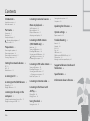 2
2
-
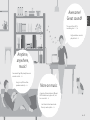 3
3
-
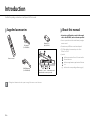 4
4
-
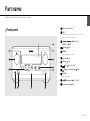 5
5
-
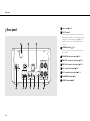 6
6
-
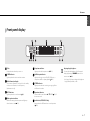 7
7
-
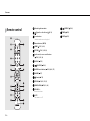 8
8
-
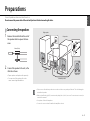 9
9
-
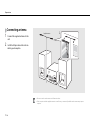 10
10
-
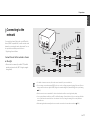 11
11
-
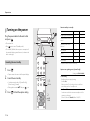 12
12
-
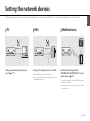 13
13
-
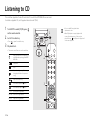 14
14
-
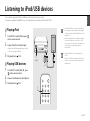 15
15
-
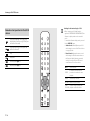 16
16
-
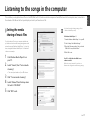 17
17
-
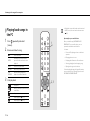 18
18
-
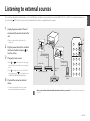 19
19
-
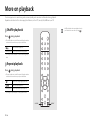 20
20
-
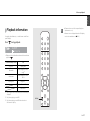 21
21
-
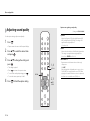 22
22
-
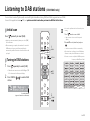 23
23
-
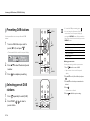 24
24
-
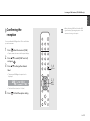 25
25
-
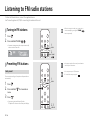 26
26
-
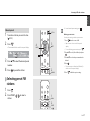 27
27
-
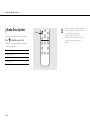 28
28
-
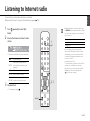 29
29
-
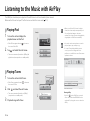 30
30
-
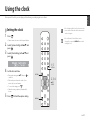 31
31
-
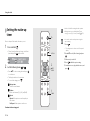 32
32
-
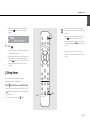 33
33
-
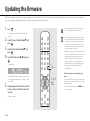 34
34
-
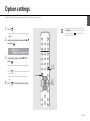 35
35
-
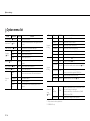 36
36
-
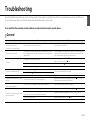 37
37
-
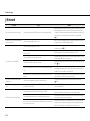 38
38
-
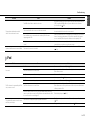 39
39
-
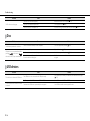 40
40
-
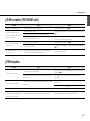 41
41
-
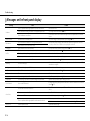 42
42
-
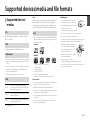 43
43
-
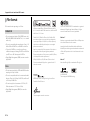 44
44
-
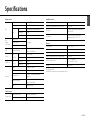 45
45
-
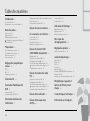 46
46
-
 47
47
-
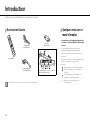 48
48
-
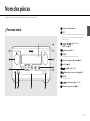 49
49
-
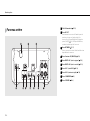 50
50
-
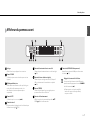 51
51
-
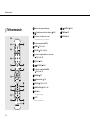 52
52
-
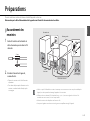 53
53
-
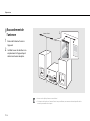 54
54
-
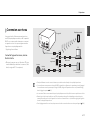 55
55
-
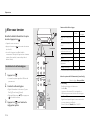 56
56
-
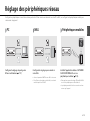 57
57
-
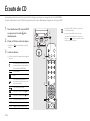 58
58
-
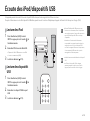 59
59
-
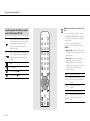 60
60
-
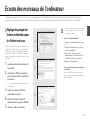 61
61
-
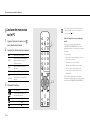 62
62
-
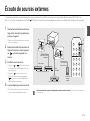 63
63
-
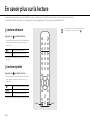 64
64
-
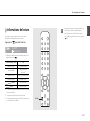 65
65
-
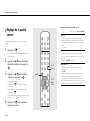 66
66
-
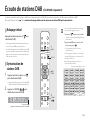 67
67
-
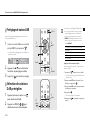 68
68
-
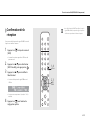 69
69
-
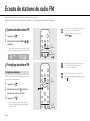 70
70
-
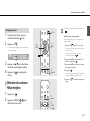 71
71
-
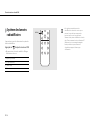 72
72
-
 73
73
-
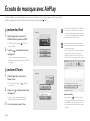 74
74
-
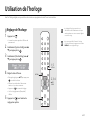 75
75
-
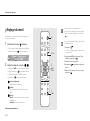 76
76
-
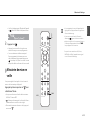 77
77
-
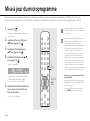 78
78
-
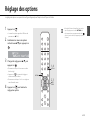 79
79
-
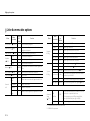 80
80
-
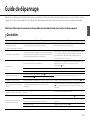 81
81
-
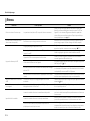 82
82
-
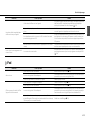 83
83
-
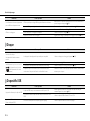 84
84
-
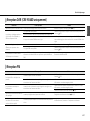 85
85
-
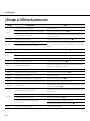 86
86
-
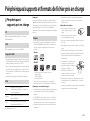 87
87
-
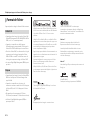 88
88
-
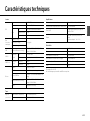 89
89
-
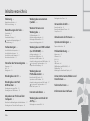 90
90
-
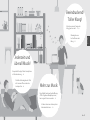 91
91
-
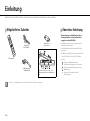 92
92
-
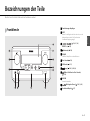 93
93
-
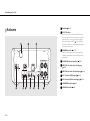 94
94
-
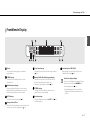 95
95
-
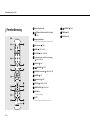 96
96
-
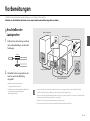 97
97
-
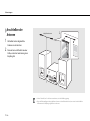 98
98
-
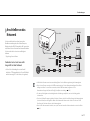 99
99
-
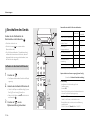 100
100
-
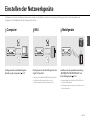 101
101
-
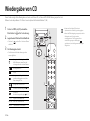 102
102
-
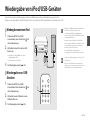 103
103
-
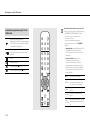 104
104
-
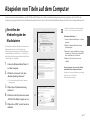 105
105
-
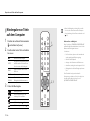 106
106
-
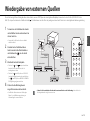 107
107
-
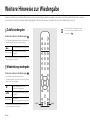 108
108
-
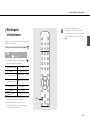 109
109
-
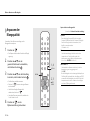 110
110
-
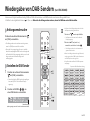 111
111
-
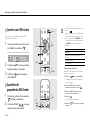 112
112
-
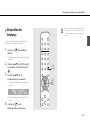 113
113
-
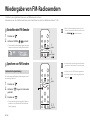 114
114
-
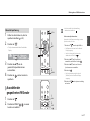 115
115
-
 116
116
-
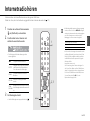 117
117
-
 118
118
-
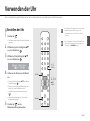 119
119
-
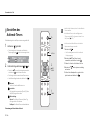 120
120
-
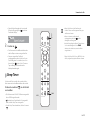 121
121
-
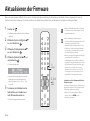 122
122
-
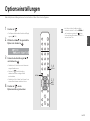 123
123
-
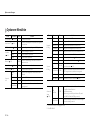 124
124
-
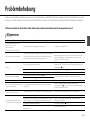 125
125
-
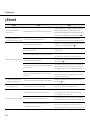 126
126
-
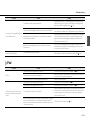 127
127
-
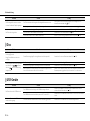 128
128
-
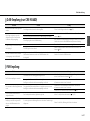 129
129
-
 130
130
-
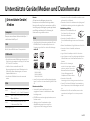 131
131
-
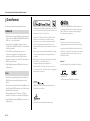 132
132
-
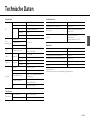 133
133
-
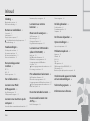 134
134
-
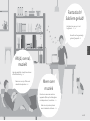 135
135
-
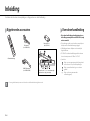 136
136
-
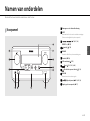 137
137
-
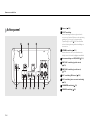 138
138
-
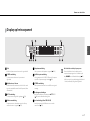 139
139
-
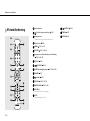 140
140
-
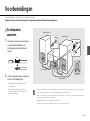 141
141
-
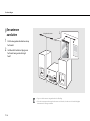 142
142
-
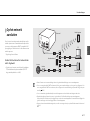 143
143
-
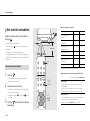 144
144
-
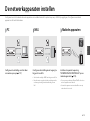 145
145
-
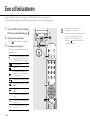 146
146
-
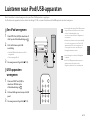 147
147
-
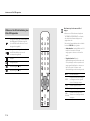 148
148
-
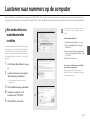 149
149
-
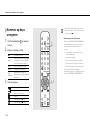 150
150
-
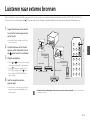 151
151
-
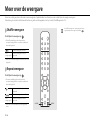 152
152
-
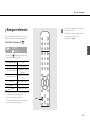 153
153
-
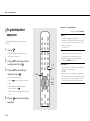 154
154
-
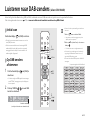 155
155
-
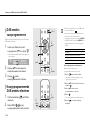 156
156
-
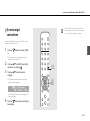 157
157
-
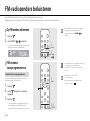 158
158
-
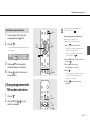 159
159
-
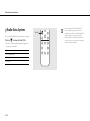 160
160
-
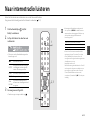 161
161
-
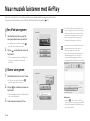 162
162
-
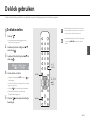 163
163
-
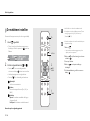 164
164
-
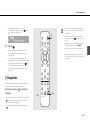 165
165
-
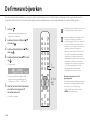 166
166
-
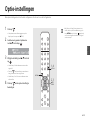 167
167
-
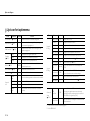 168
168
-
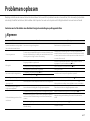 169
169
-
 170
170
-
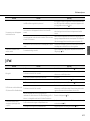 171
171
-
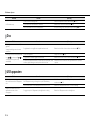 172
172
-
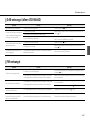 173
173
-
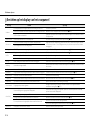 174
174
-
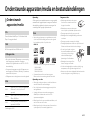 175
175
-
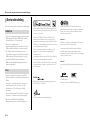 176
176
-
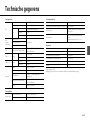 177
177
-
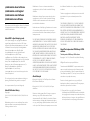 178
178
-
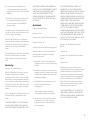 179
179
-
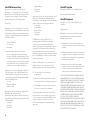 180
180
-
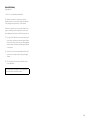 181
181
-
 182
182
in andere talen
- English: Yamaha DBR10 Owner's manual
- français: Yamaha DBR10 Le manuel du propriétaire
- Deutsch: Yamaha DBR10 Bedienungsanleitung
Gerelateerde papieren
-
Yamaha MCR-332 de handleiding
-
Yamaha CRX-332 Silver Handleiding
-
Yamaha CRX-332 de handleiding
-
Yamaha MCR-N470 de handleiding
-
Yamaha RX-V500DOwner de handleiding
-
Yamaha R-N803 de handleiding
-
Yamaha RX-S600D Handleiding
-
Yamaha RX-S601D Handleiding
-
Yamaha RX-V481BL Handleiding
-
Yamaha RX-A1080 de handleiding